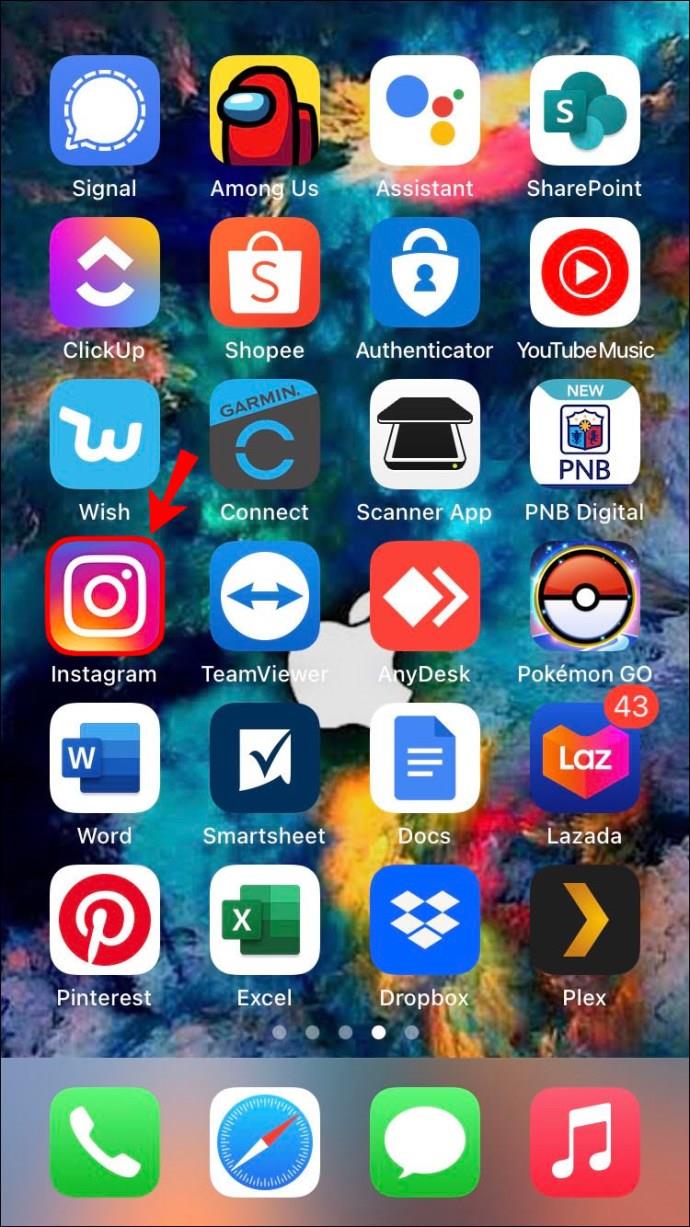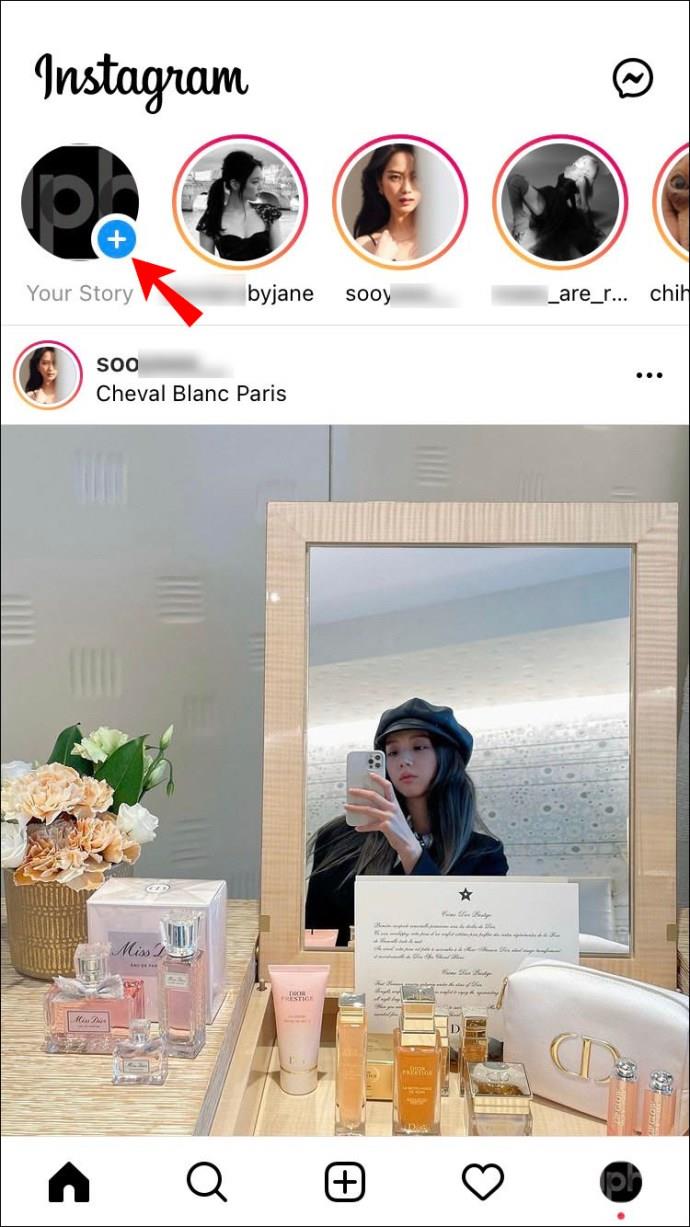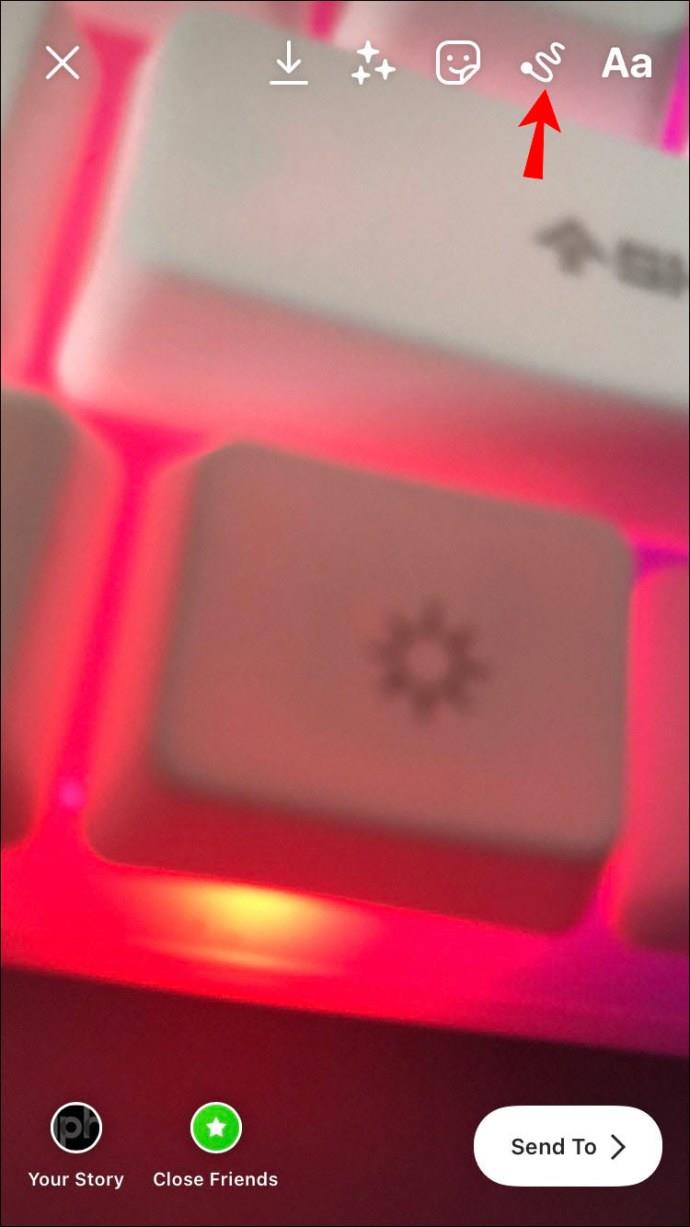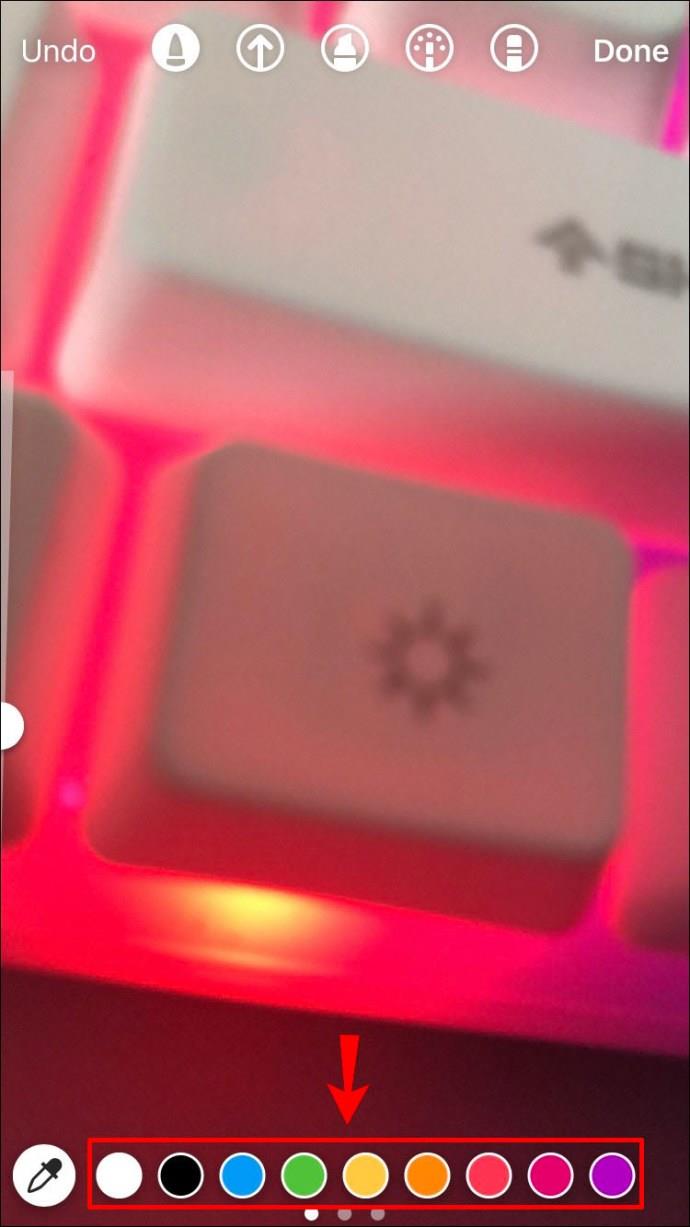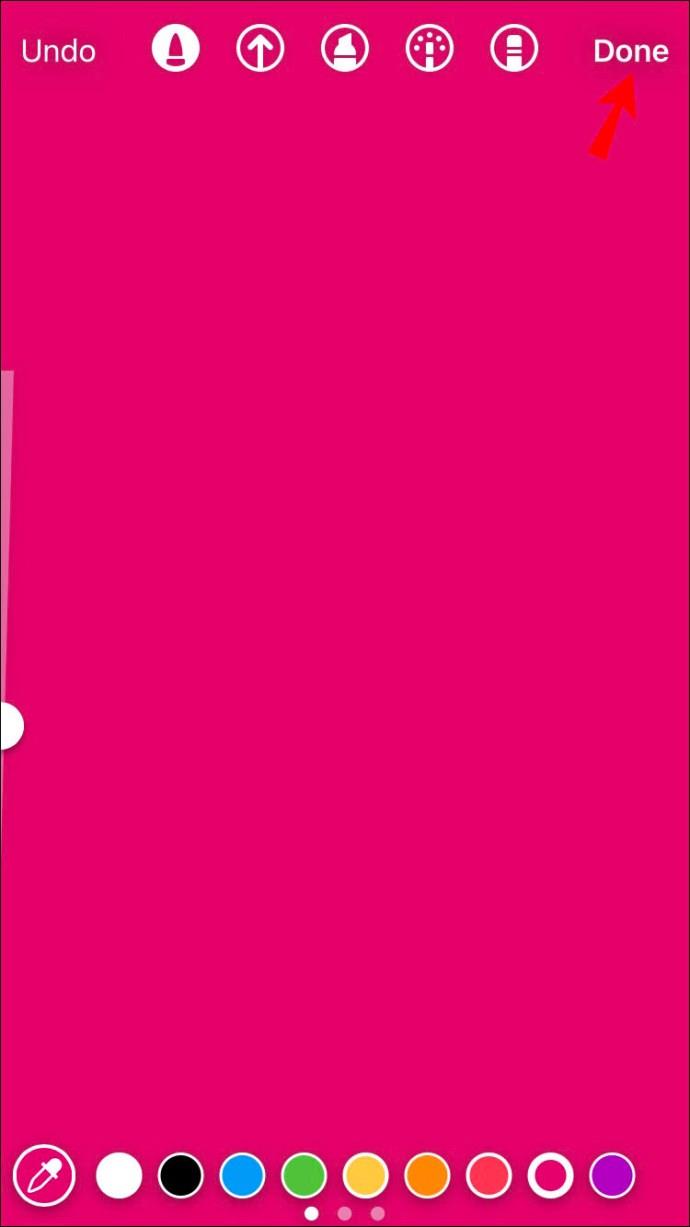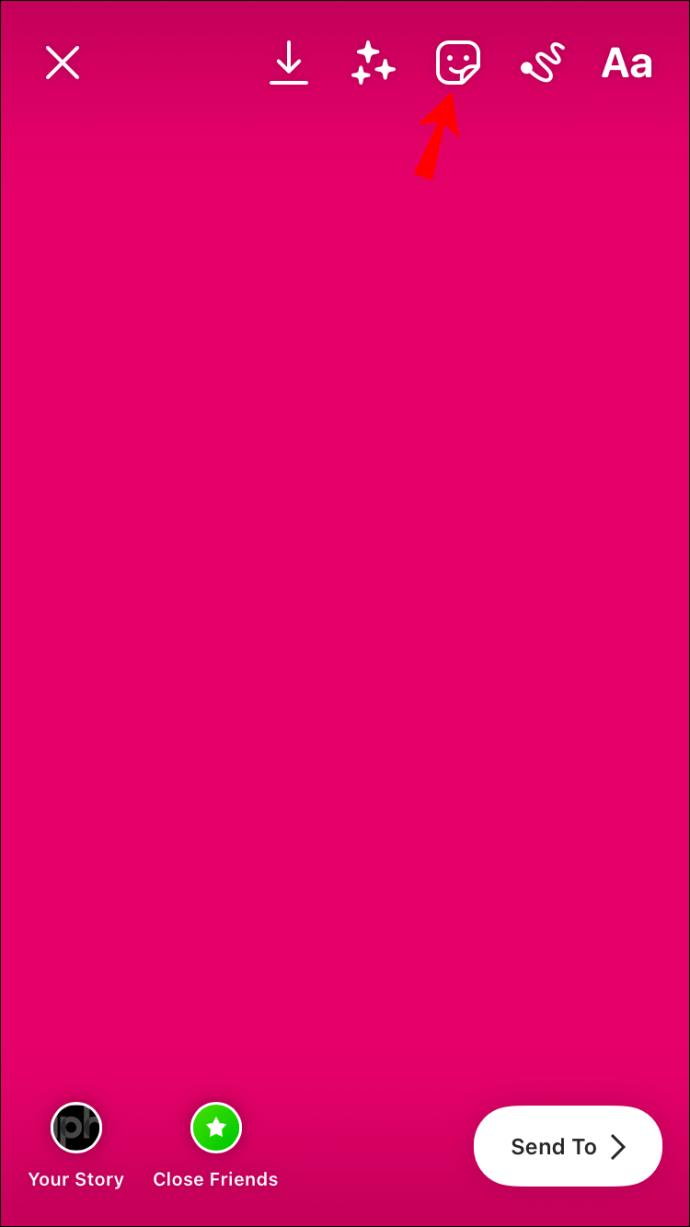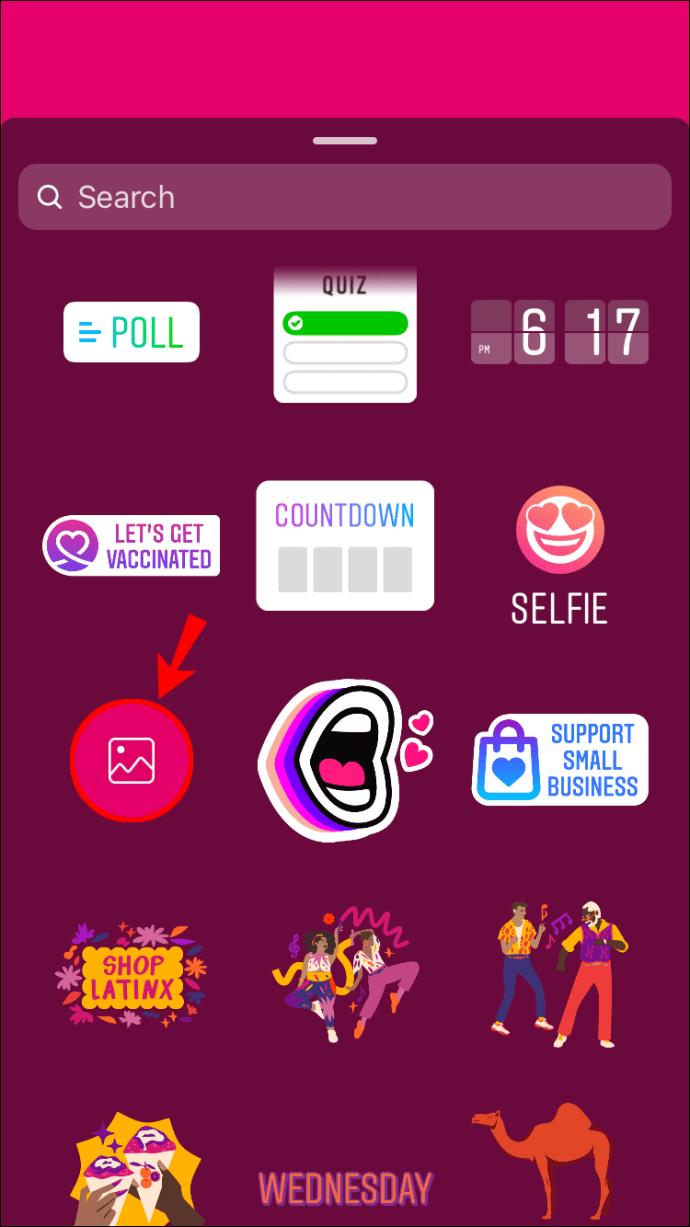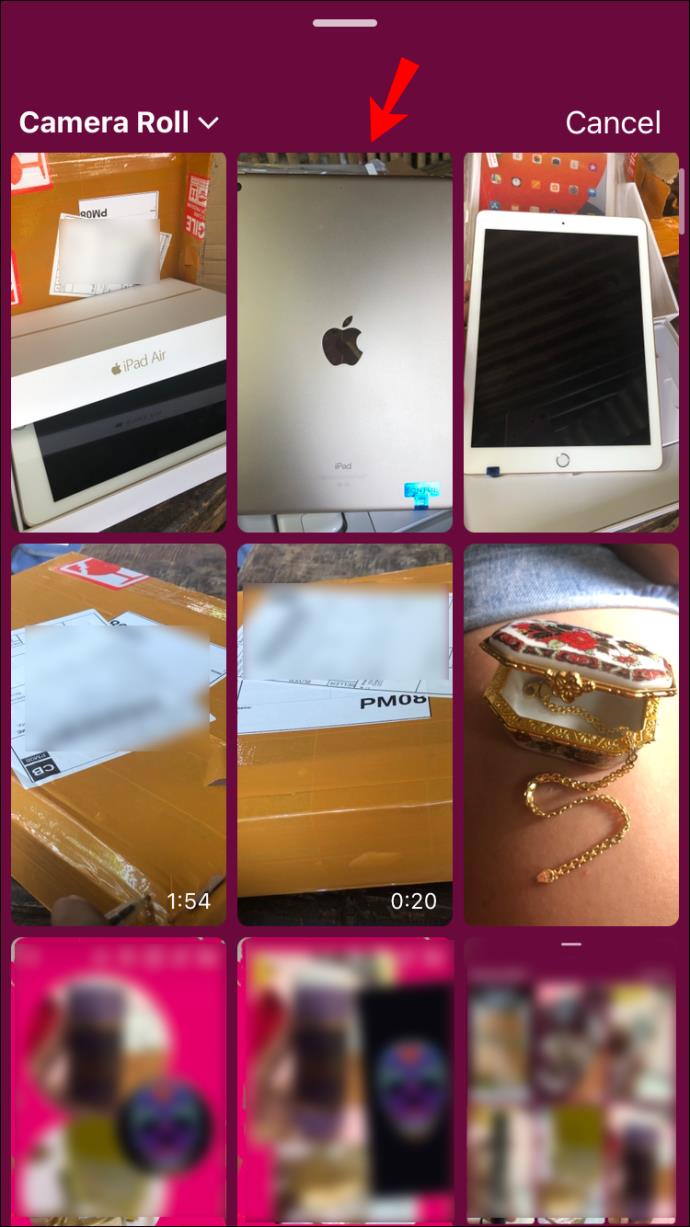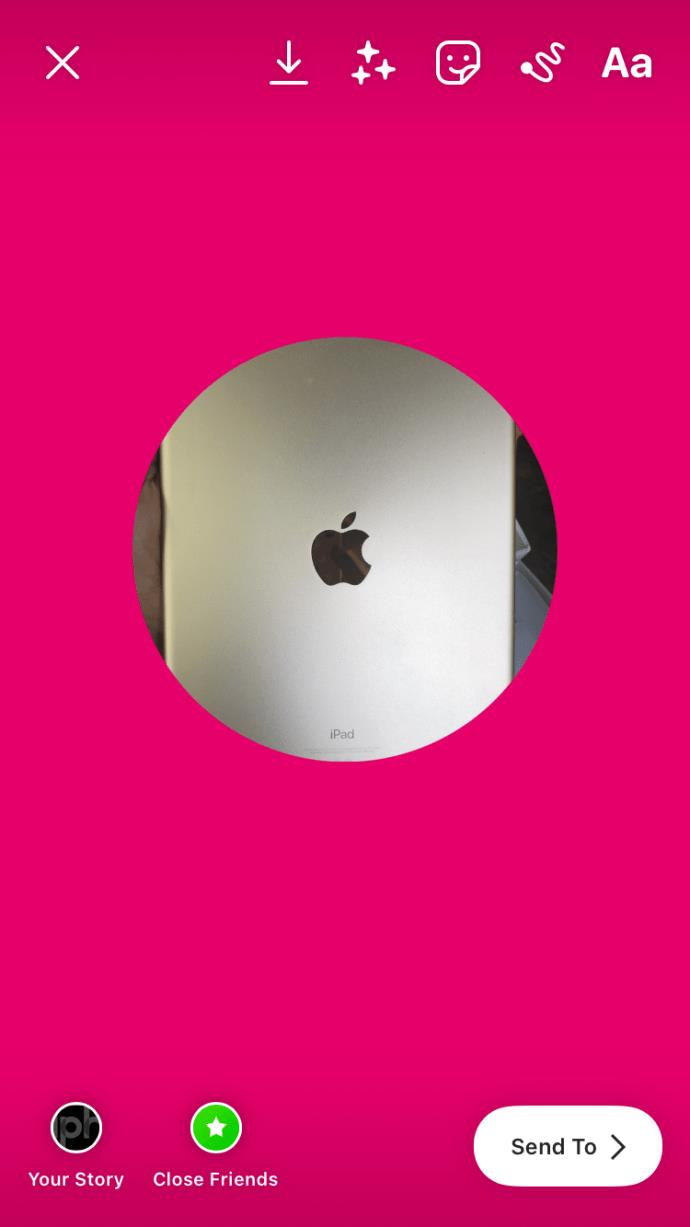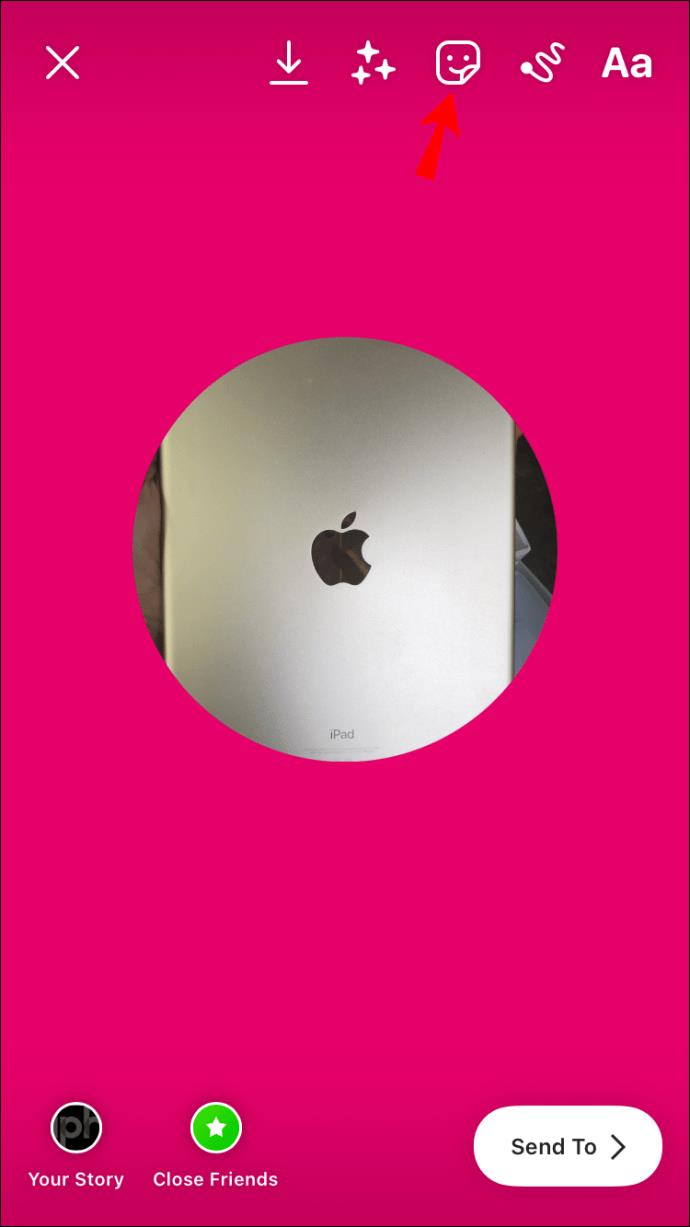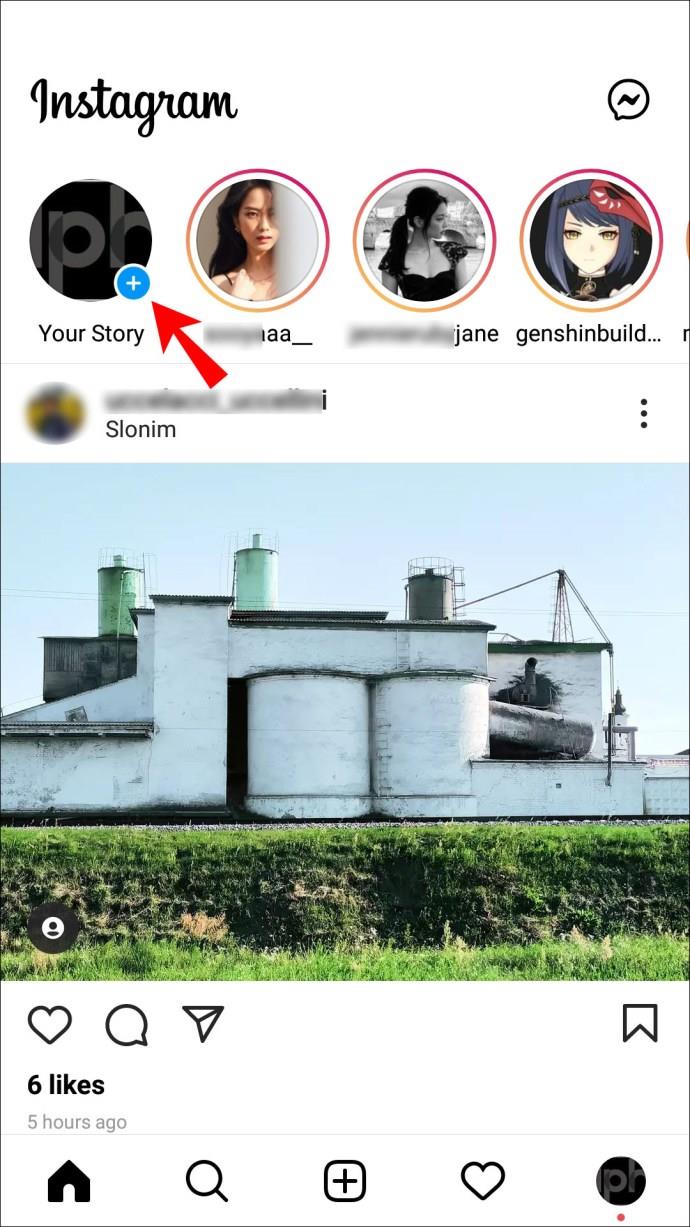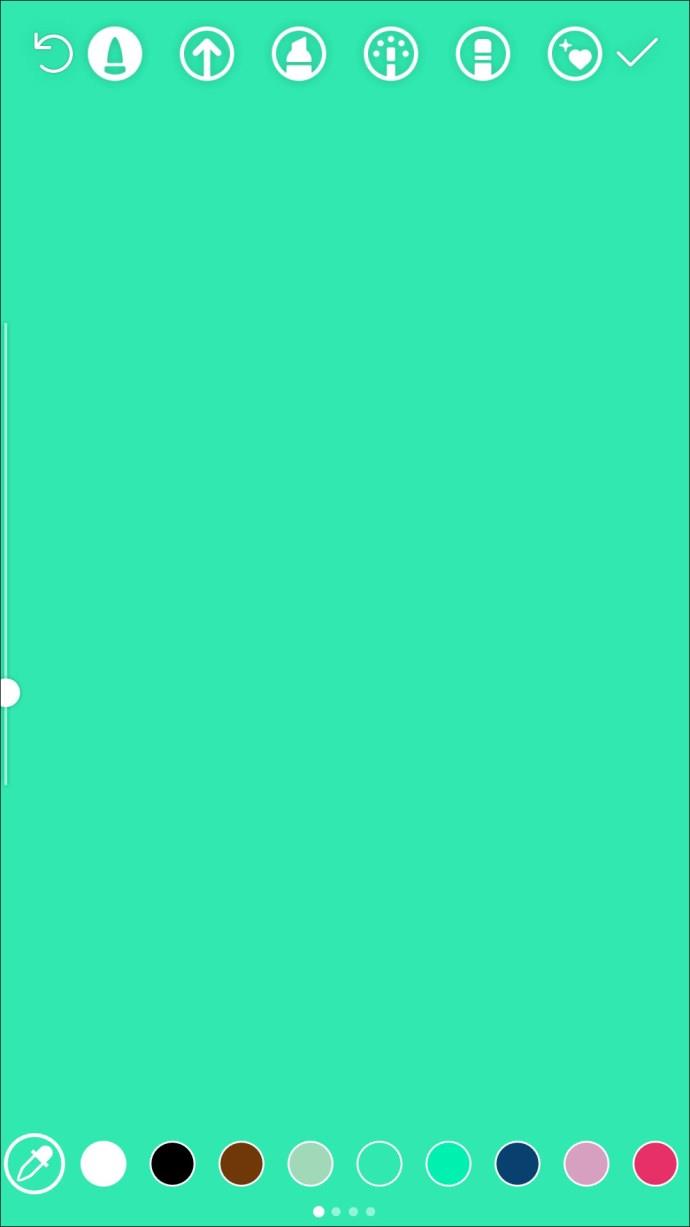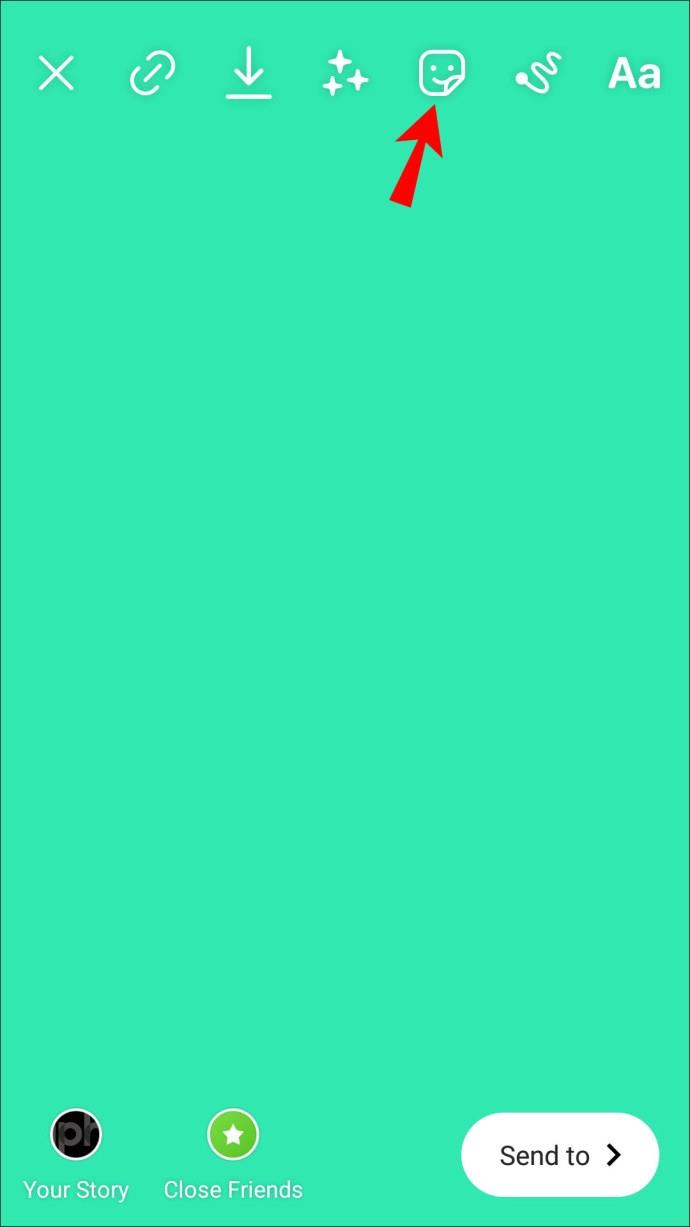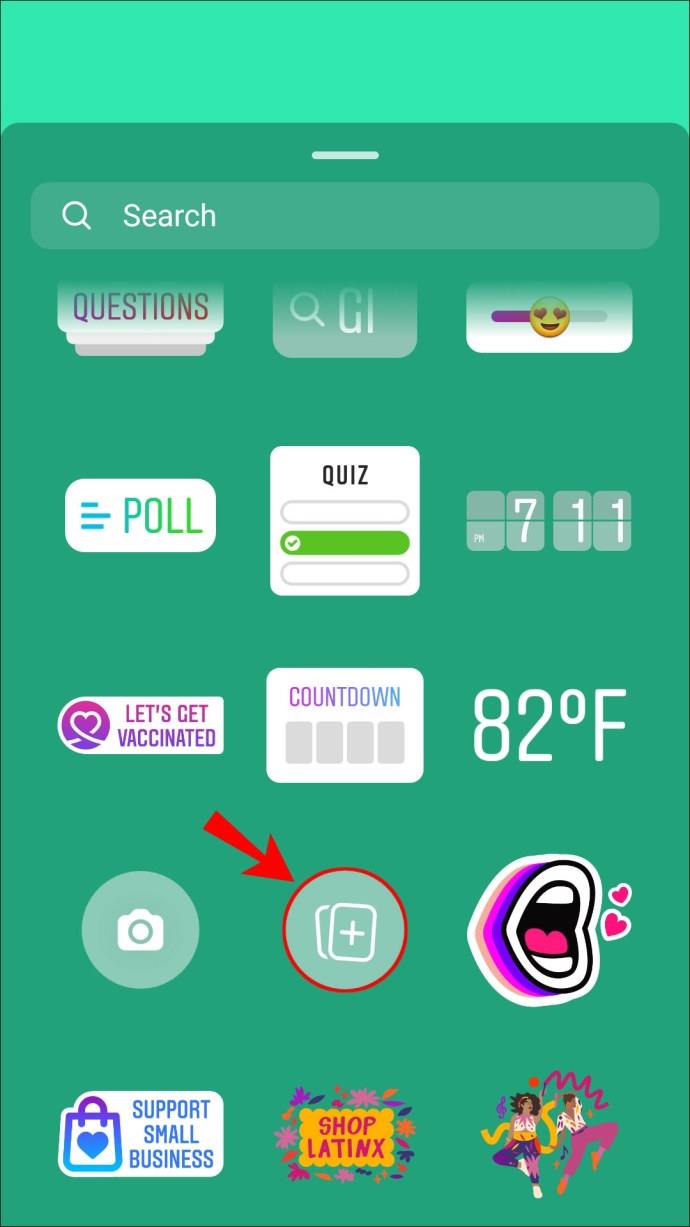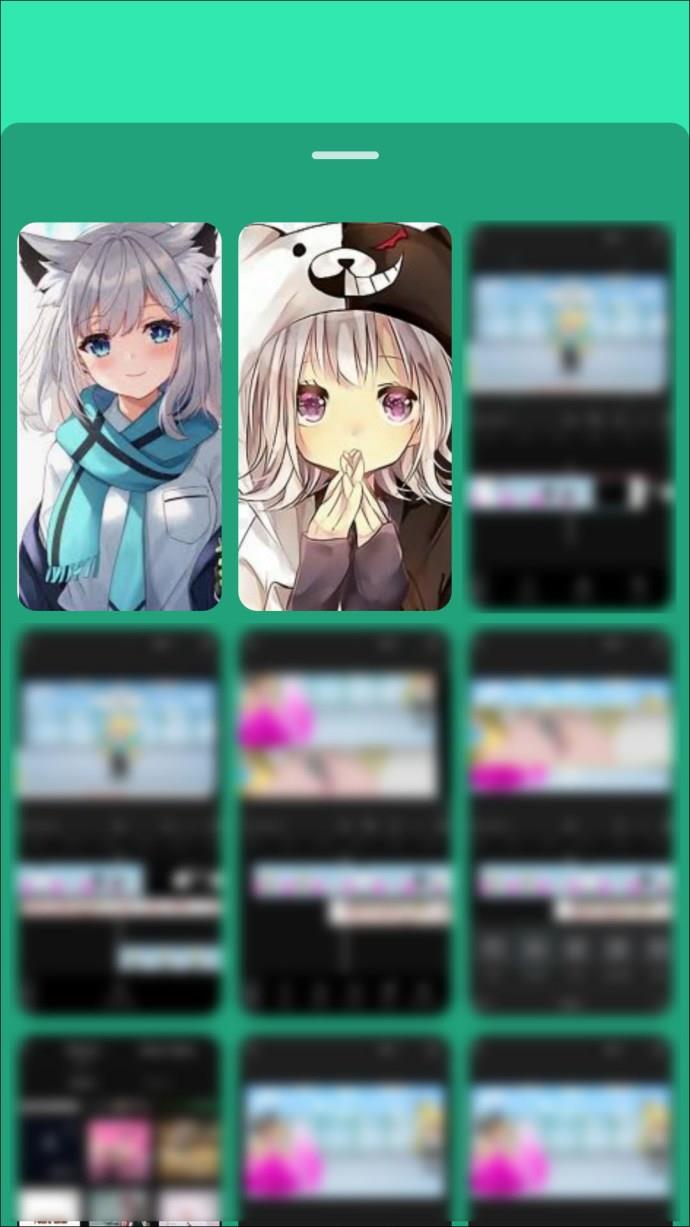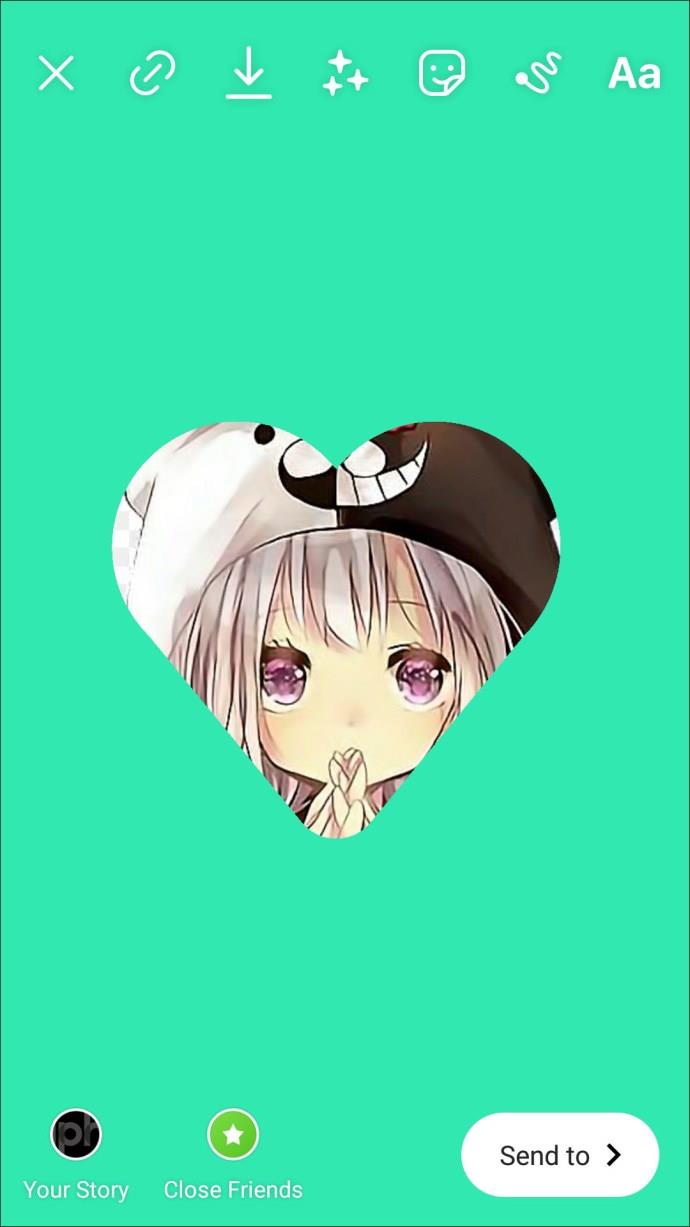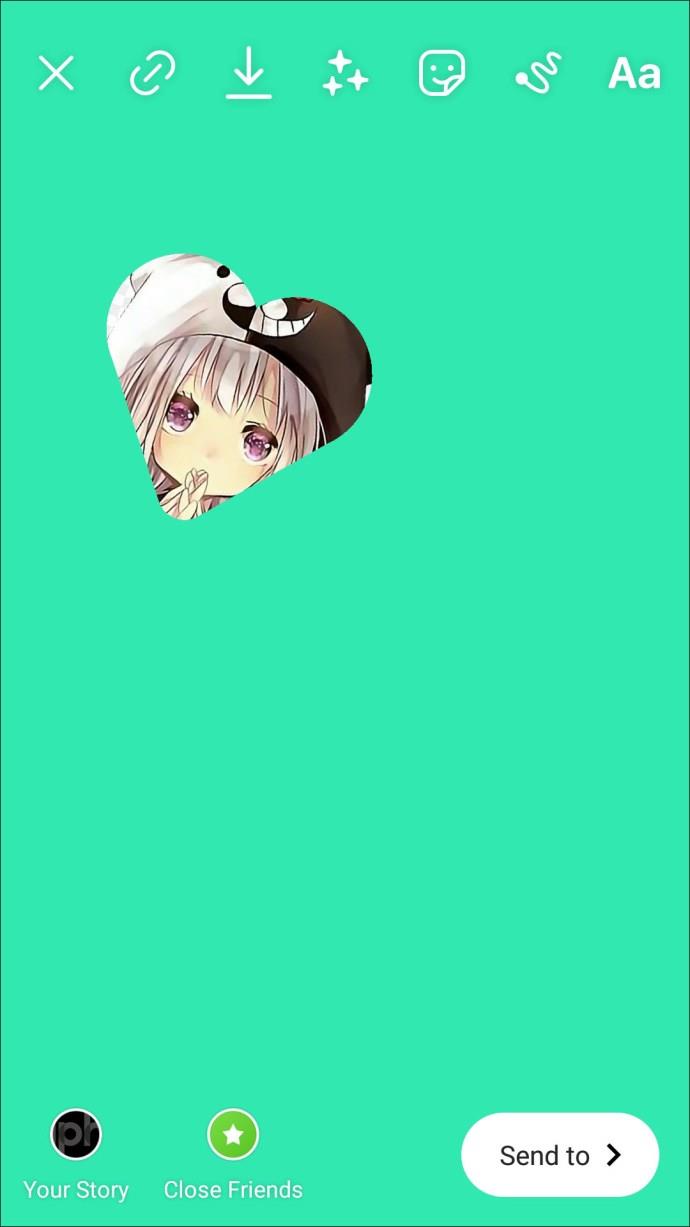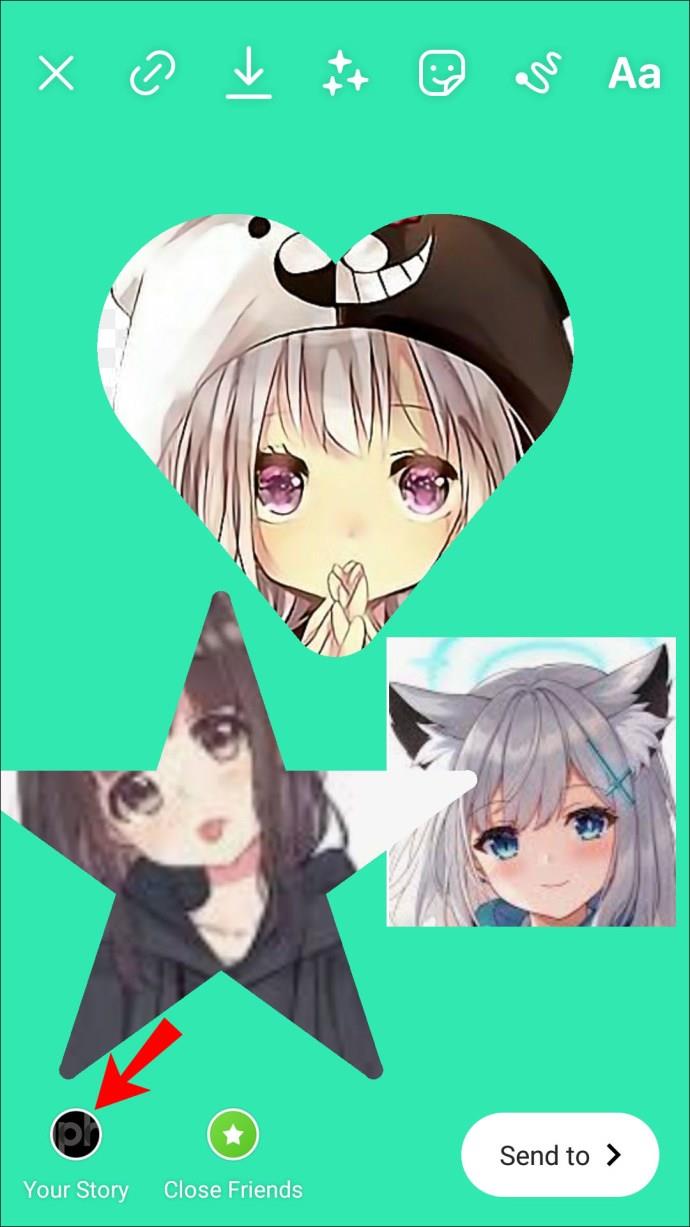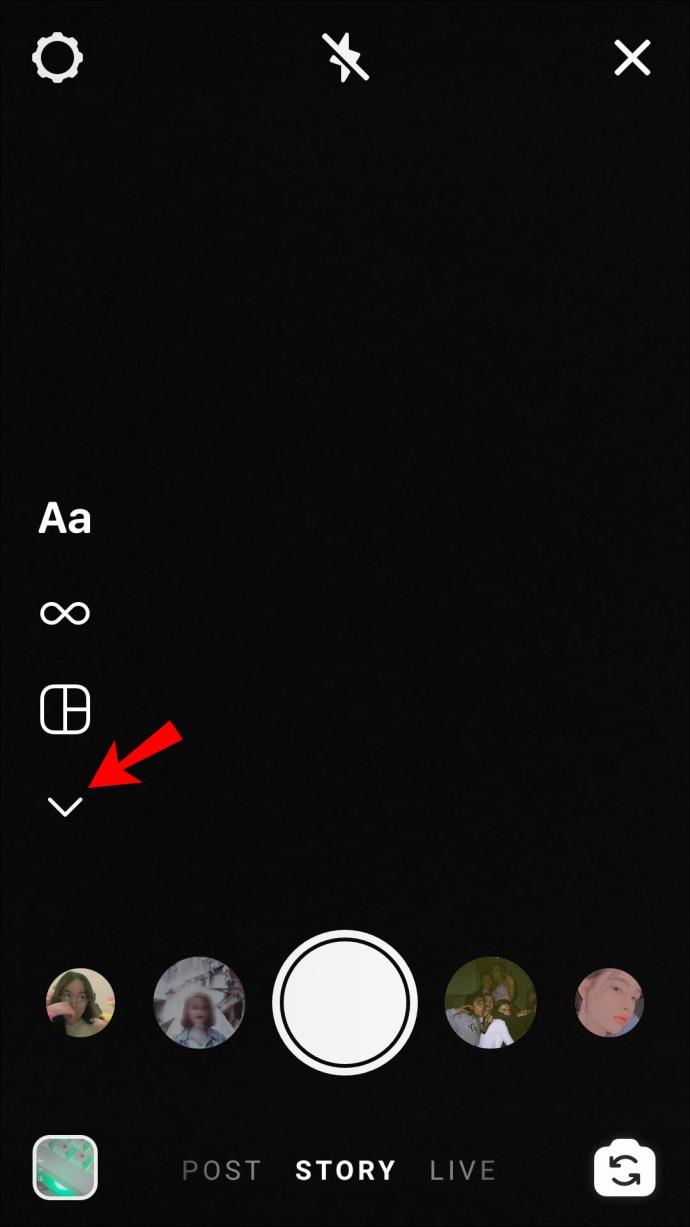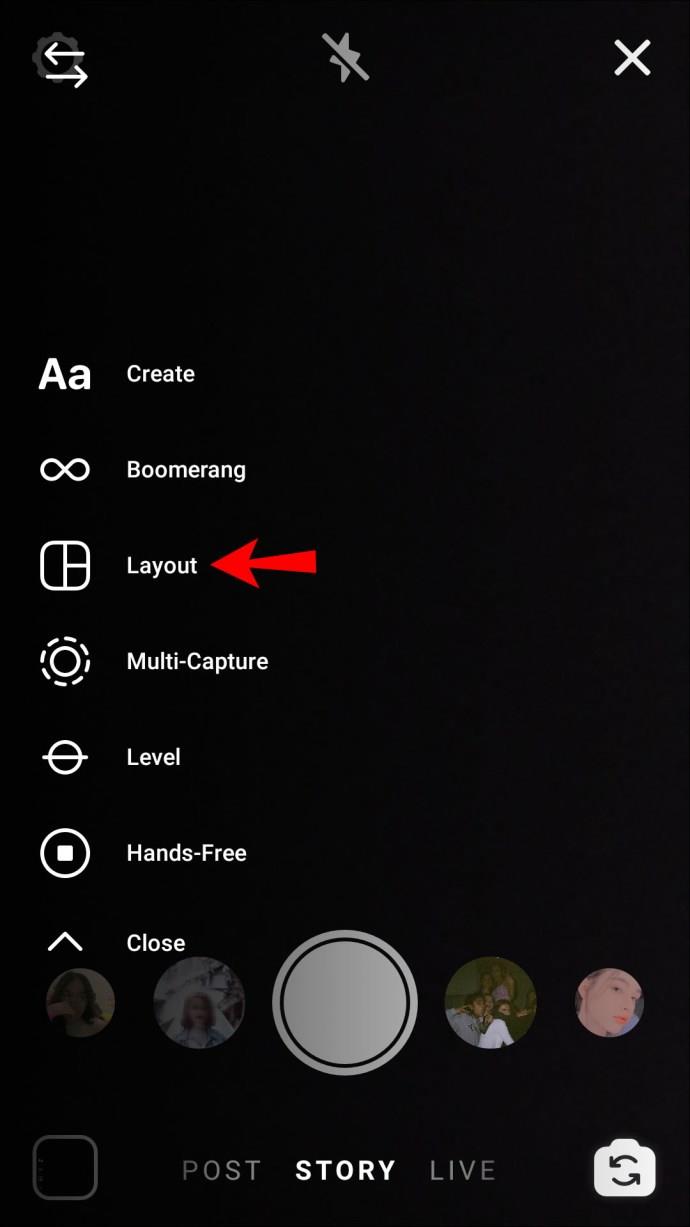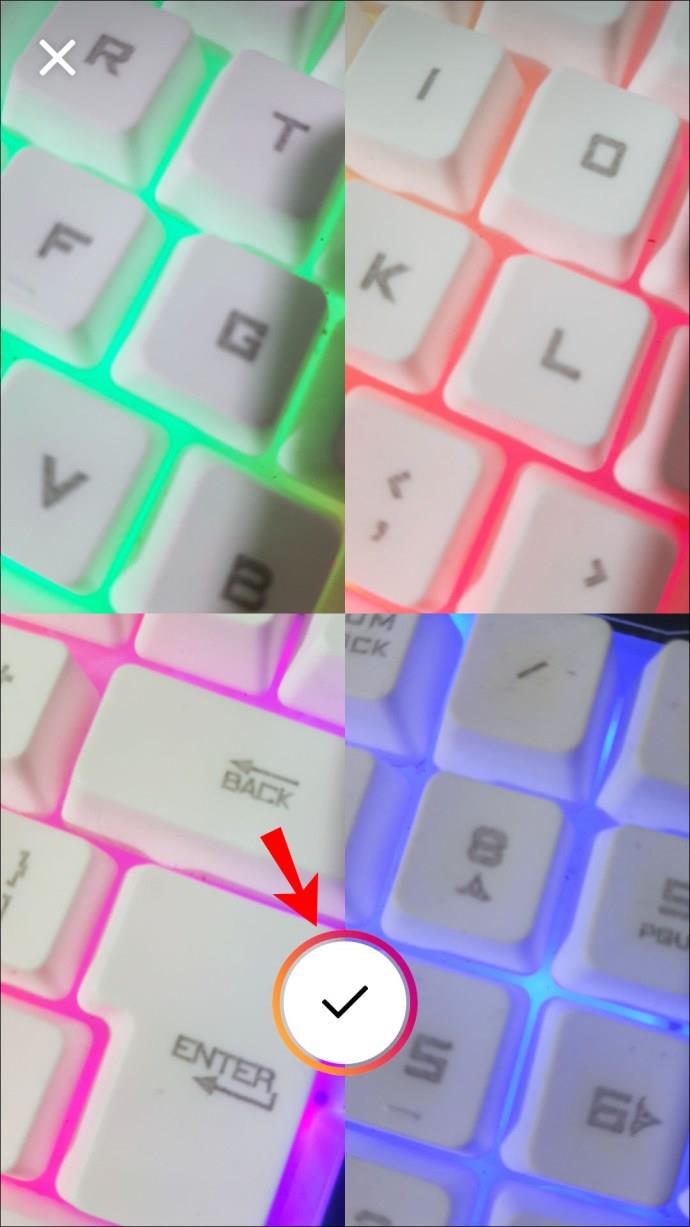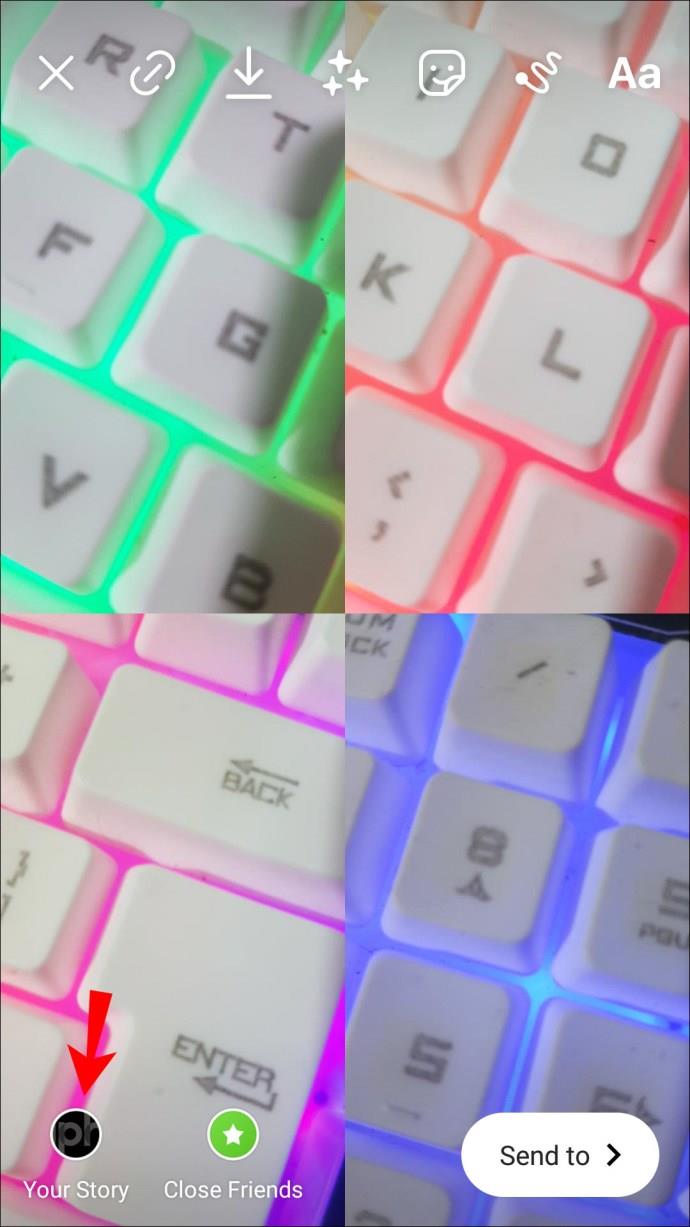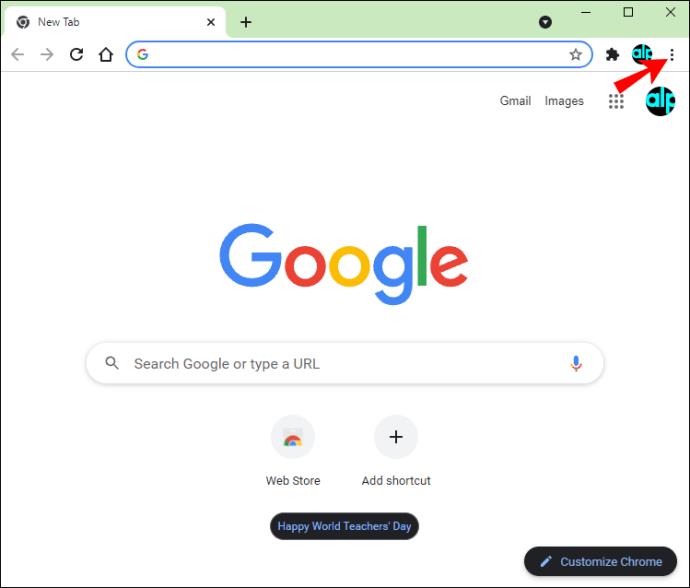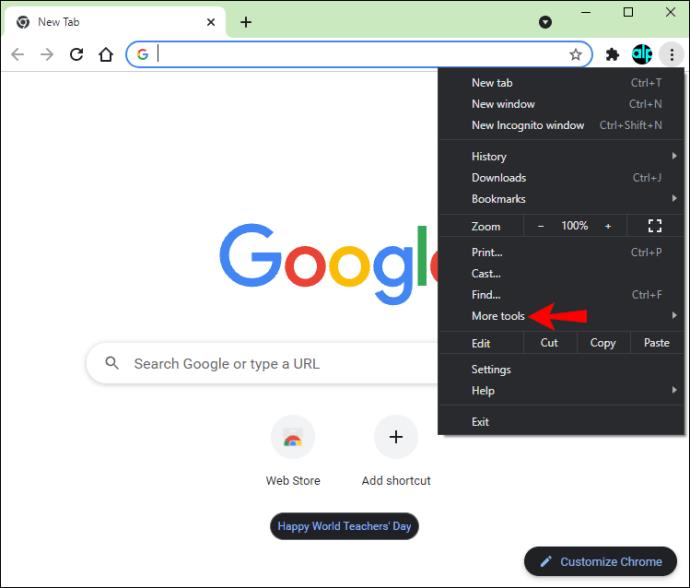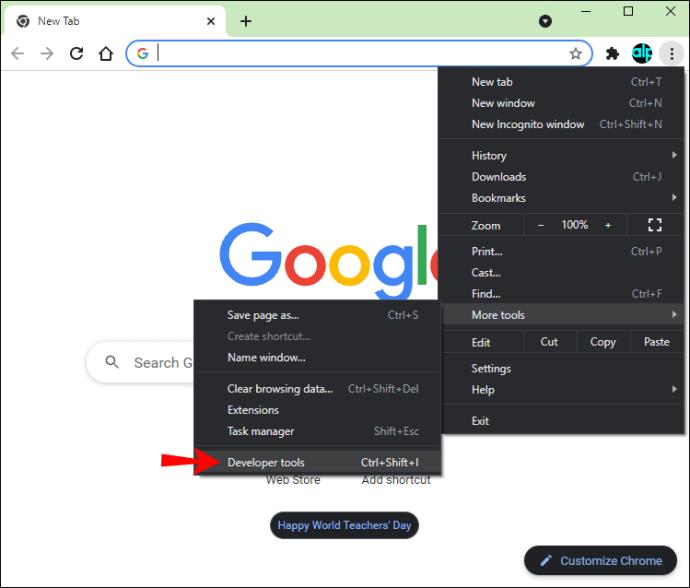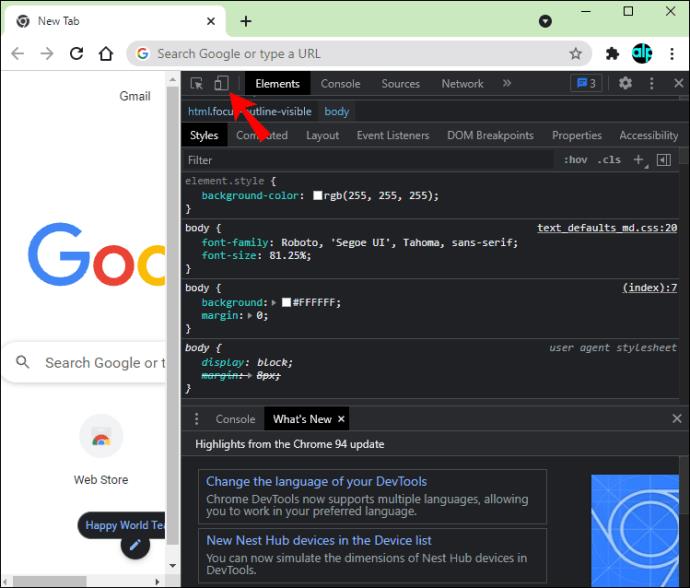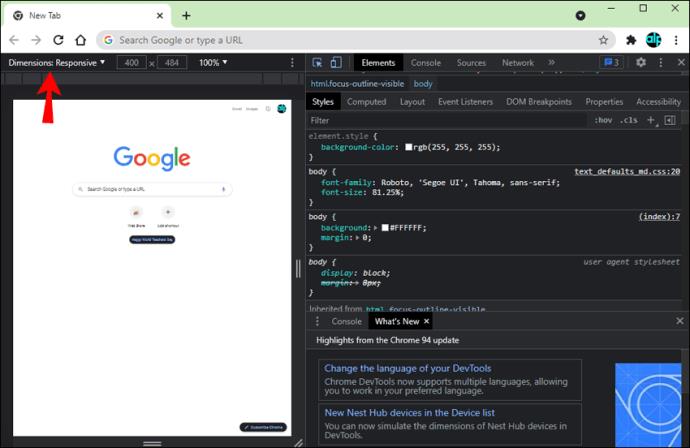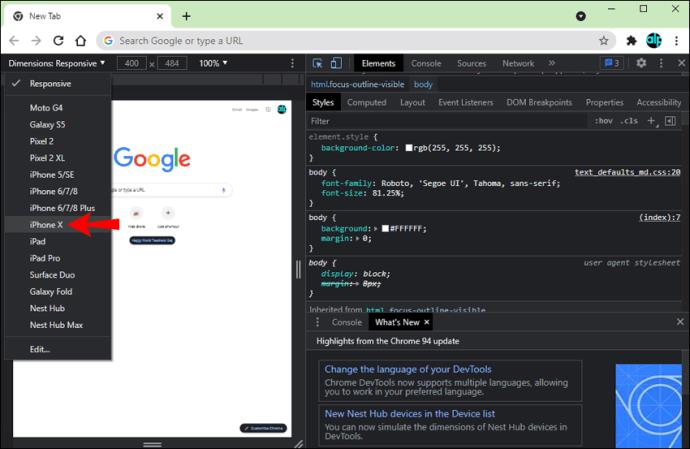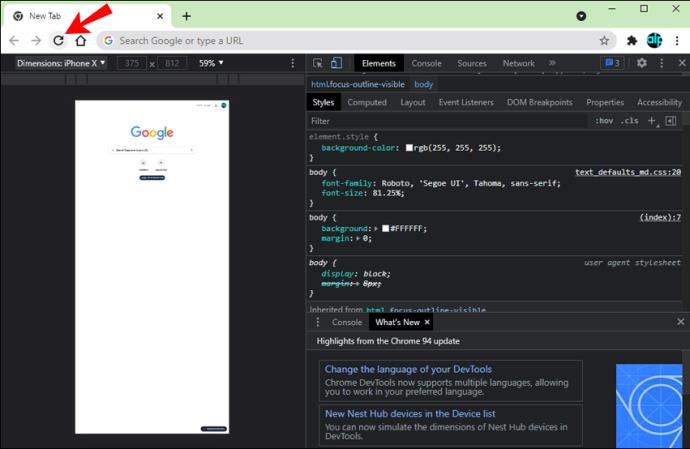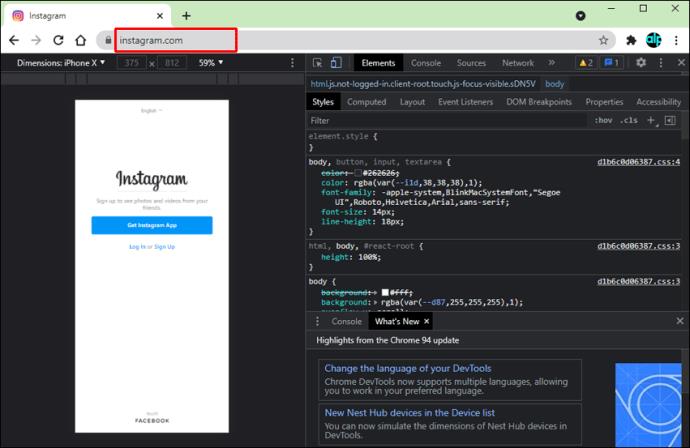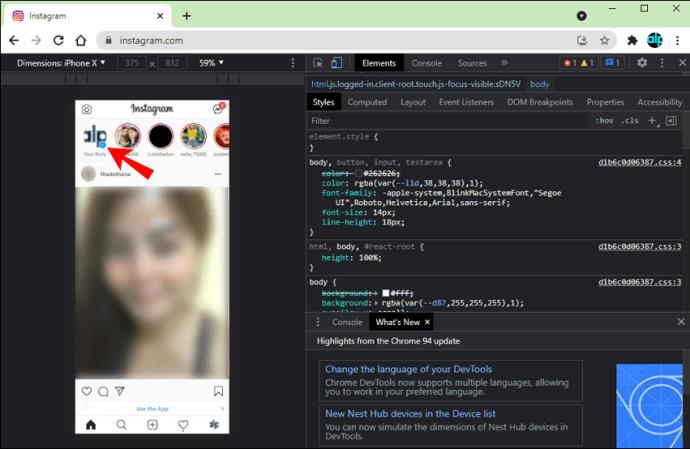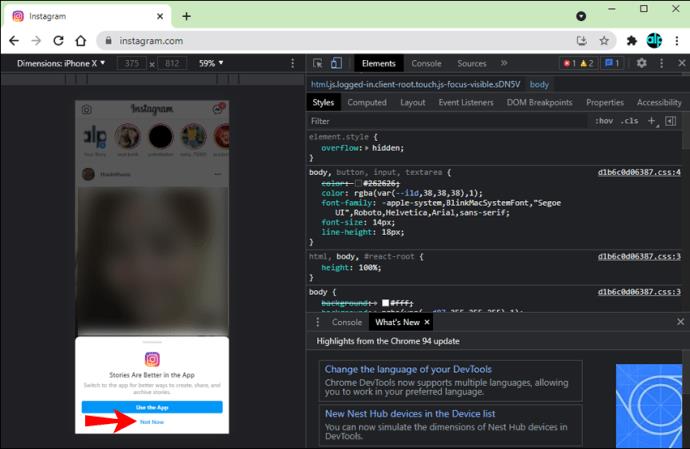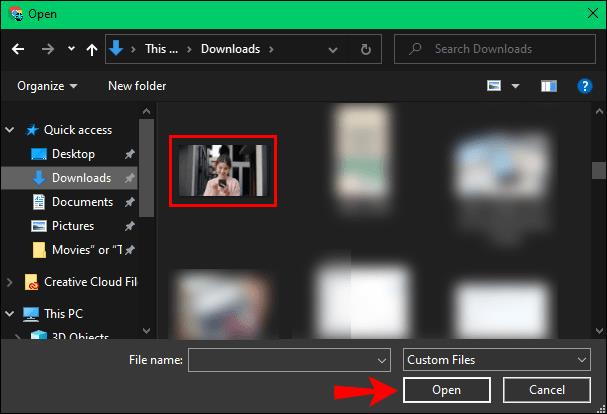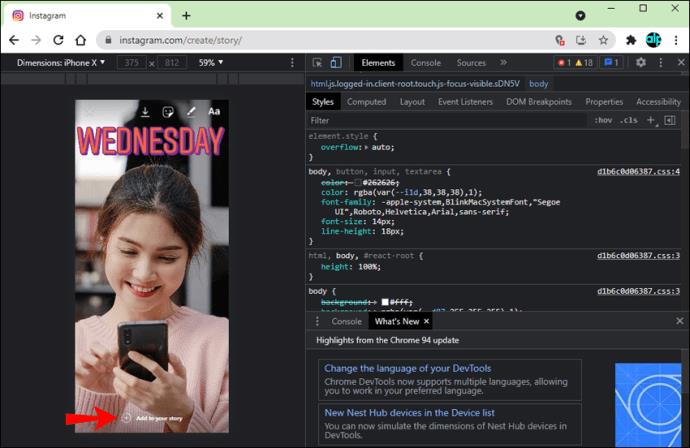Ссылки на устройства
Есть несколько способов добавить несколько изображений в свою историю Instagram, независимо от того, публикуете ли вы их по одному или все сразу. Хотя вы можете использовать различные приложения для редактирования фотографий для создания коллажей, в Instagram есть встроенная функция в меню стикеров Story, позволяющая вам делать именно это. С помощью этой функции вы можете добавить столько изображений в свою историю Instagram, сколько захотите.

В этом руководстве мы покажем вам, как добавить несколько изображений в историю Instagram на разных устройствах.
Как добавить несколько фотографий в одну историю Instagram на iPhone
Хотя у вас есть возможность публиковать несколько изображений одновременно в виде отдельных историй, вы также можете поместить их в одну историю. Эта новая функция скрыта в разделе наклеек «Истории», поэтому есть вероятность, что вы даже не знали об этом. Он называется фотонаклейкой, и если у вас его нет, проверьте, используете ли вы последнее обновление Instagram.
Прежде чем добавить одну или несколько фотографий в свою историю Instagram, решите, что вы будете использовать в качестве фона. Есть много вещей, которые вы можете использовать в качестве фона. Это зависит от того, насколько креативным вы хотите быть и какой тип истории вы хотите опубликовать.
Например, вы можете сфотографировать что-либо, опубликовать фотографию из галереи вашего iPhone или выбрать цвет фона. Если вы планируете добавить несколько фотографий и хотите простой фон, вот что вы можете сделать:
- Откройте приложение на своем iPhone.
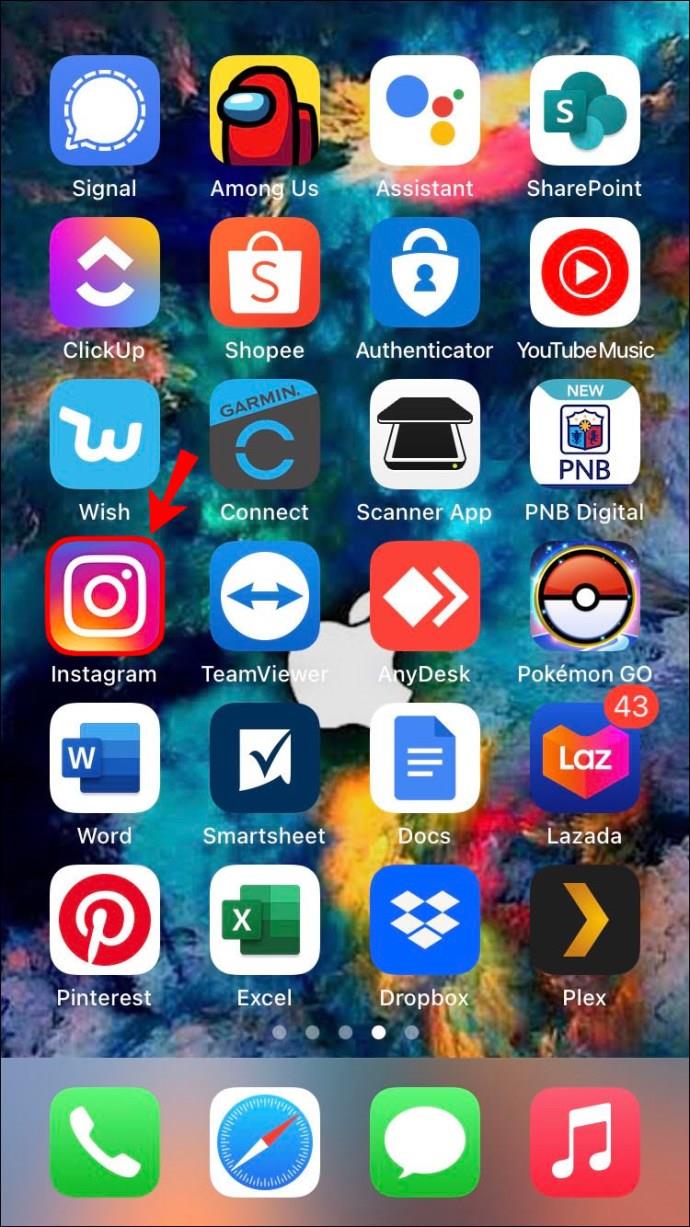
- Нажмите на наклейку «Ваша история» в верхнем левом углу экрана или проведите пальцем по экрану вправо.
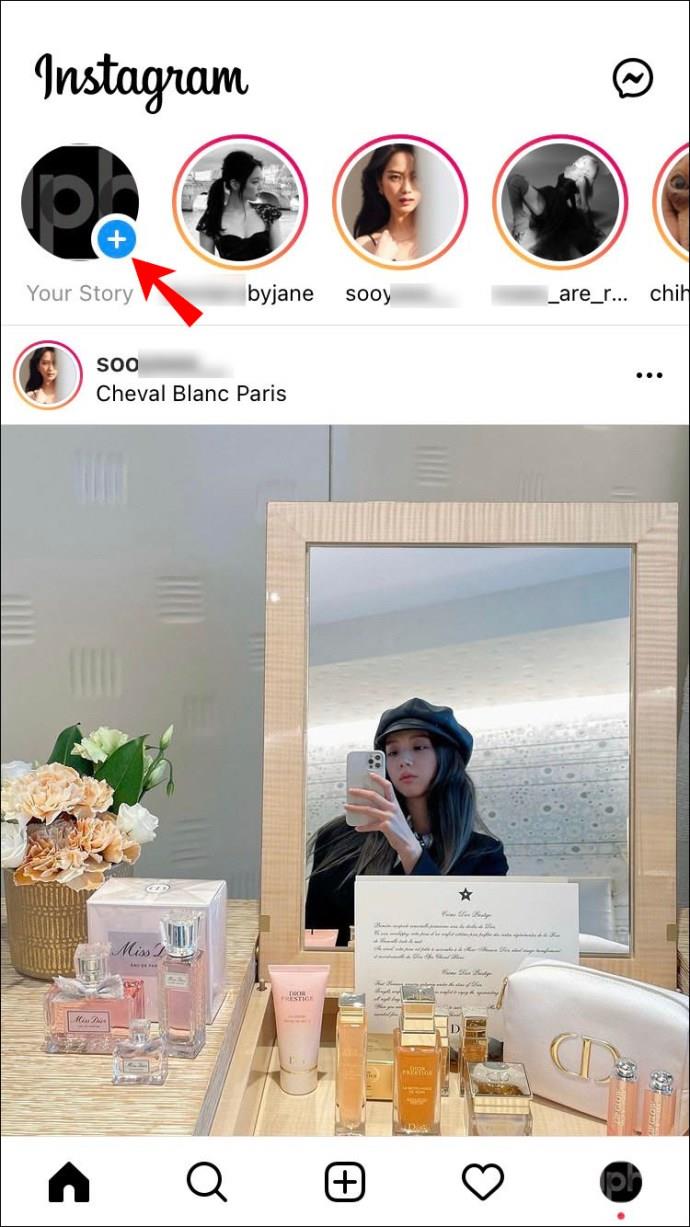
- Сделайте случайный снимок.
- Нажмите на значок рисунка (извилистая линия) в правом верхнем углу экрана. Это вторая иконка слева.
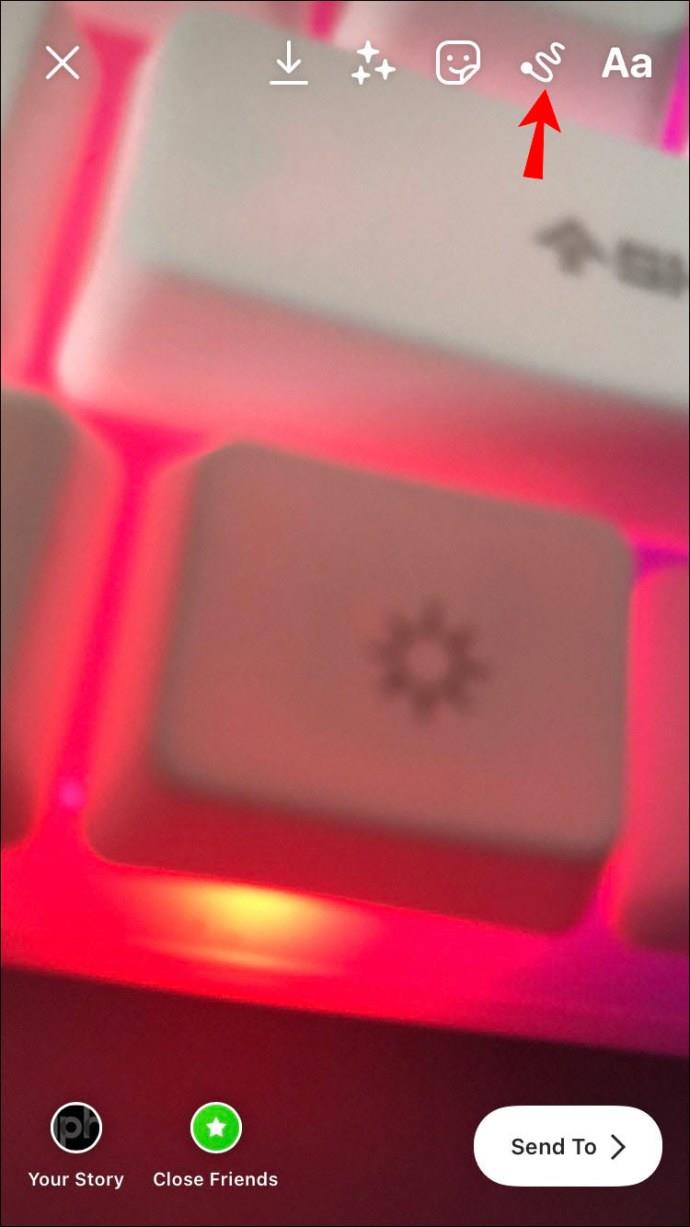
- Выберите цвет фона из цветовой палитры в нижней части экрана.
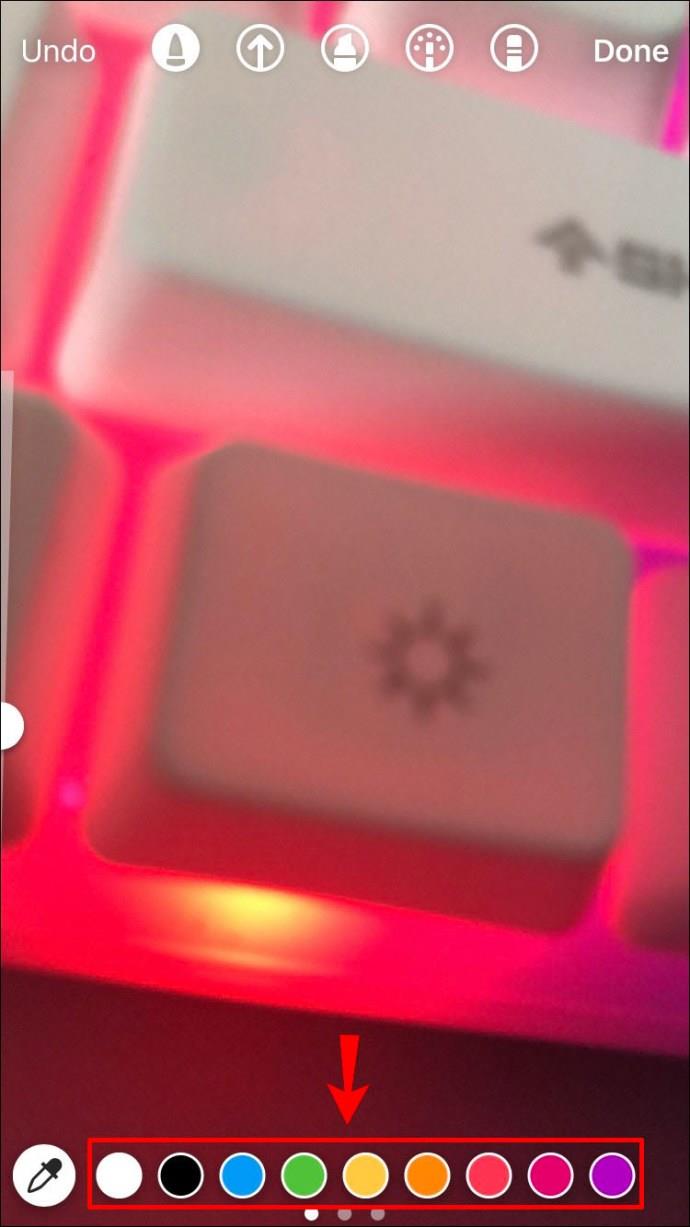
- Нажимайте на экран, пока весь фон не окрасится в выбранный вами оттенок.

- Выберите «Готово» в правом верхнем углу.
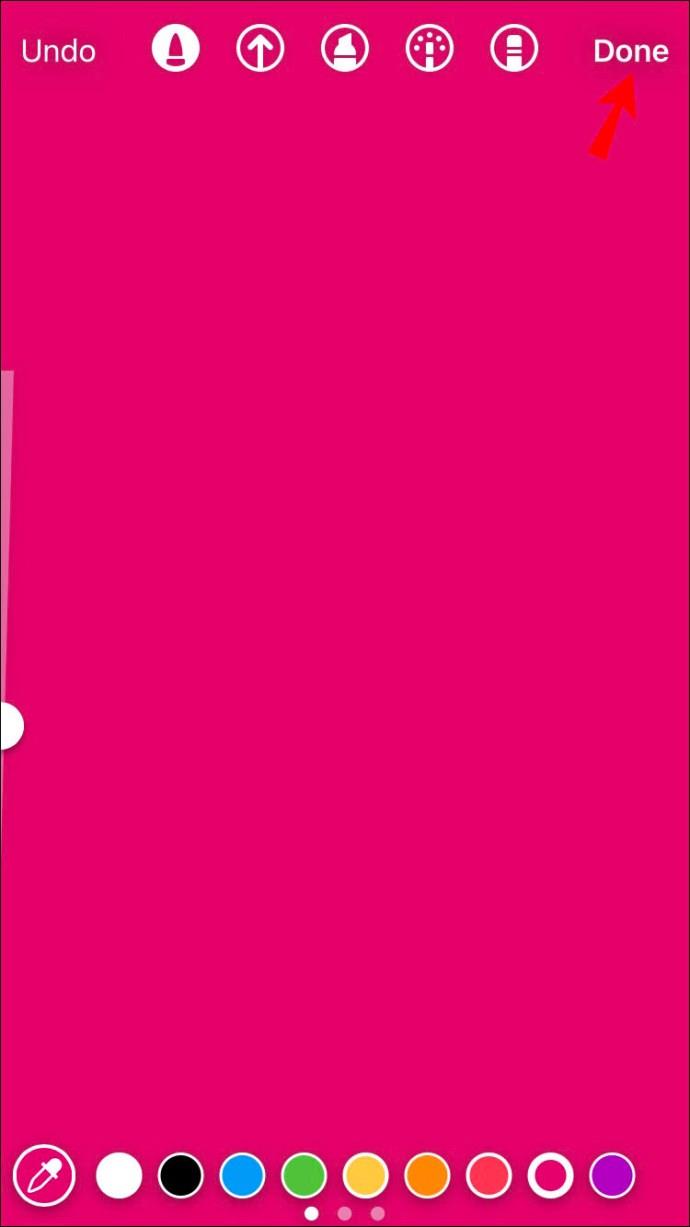
Теперь, когда у вас есть фон, пришло время добавить несколько фотографий в историю Instagram. Чтобы увидеть, как это делается на iPhone, выполните следующие действия:
- Перейдите к значку «Наклейка» в верхнем меню.
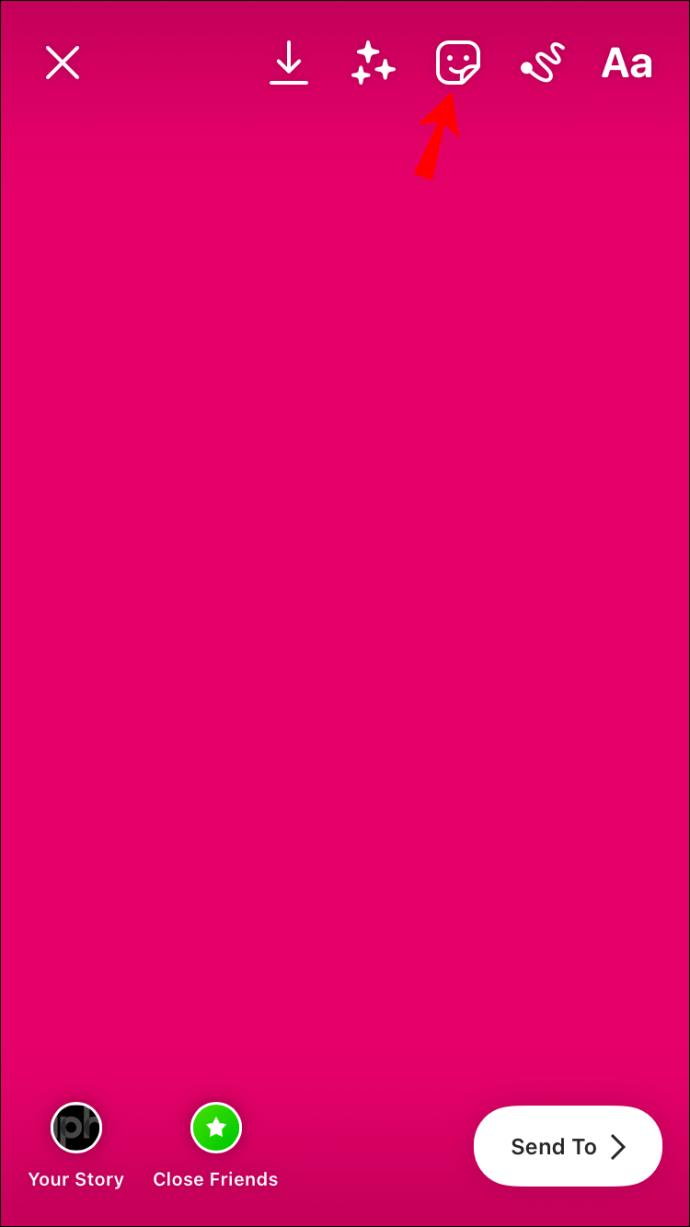
- Найдите функцию «Фото» во всплывающем меню. Отобразится последняя фотография из вашей галереи.
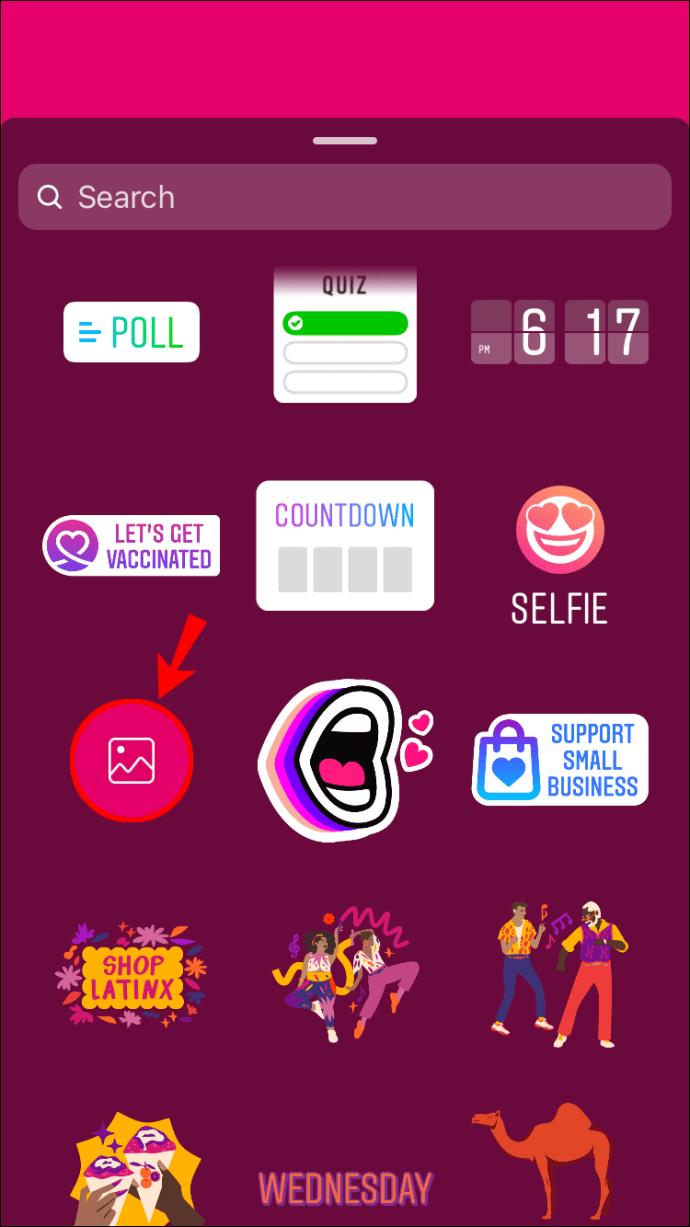
- Найдите изображение, которое хотите добавить, и нажмите на него.
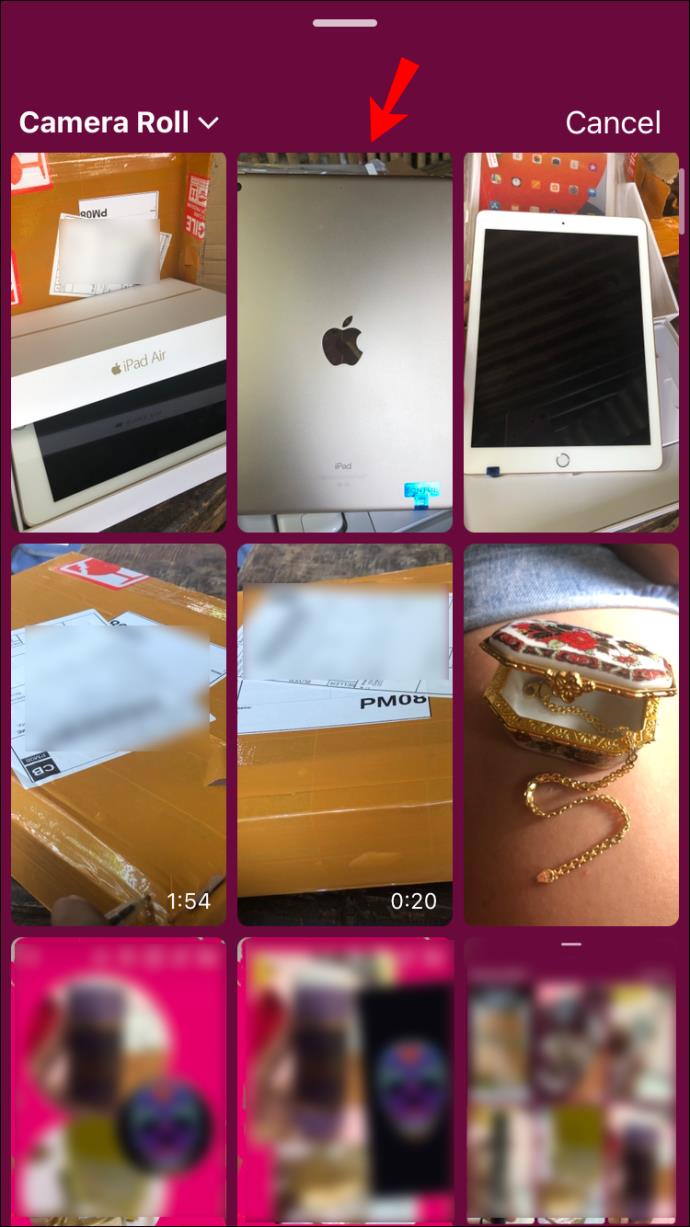
- Пальцами отрегулируйте его размер и положение.
- Нажмите на фотографию, чтобы изменить ее форму. Вы можете выбрать между кругом, звездой, квадратом, прямоугольником и сердцем.
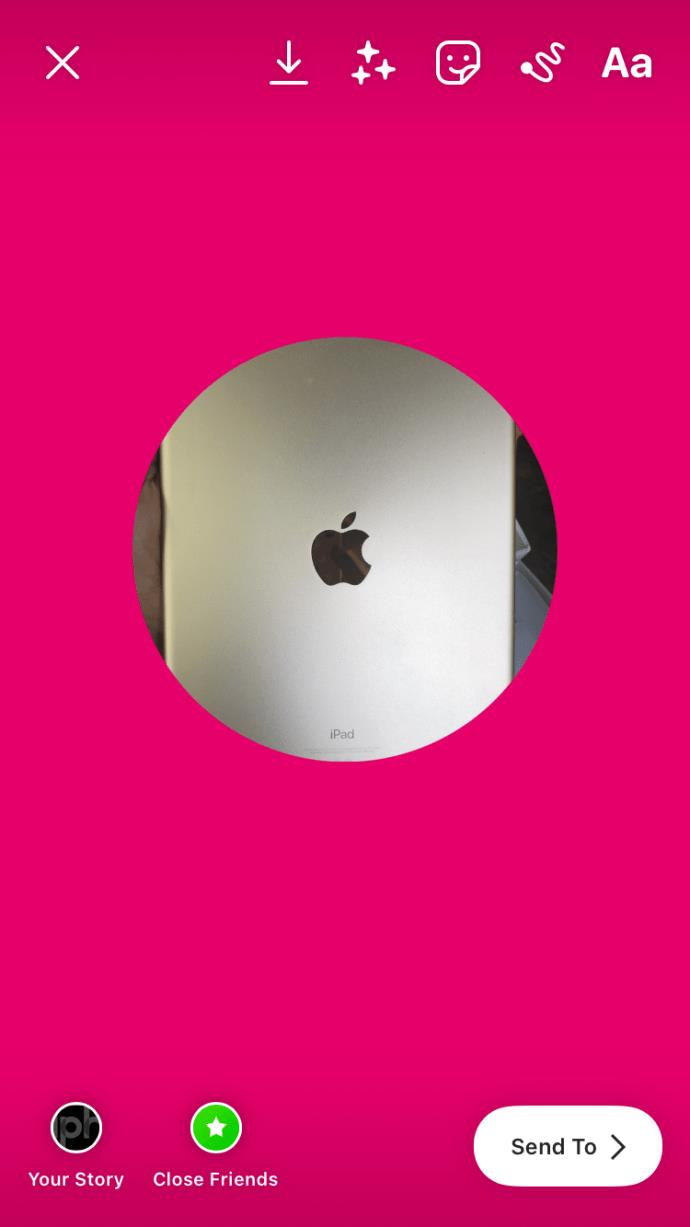
- Вернитесь к значку «Наклейка» и нажмите на инструмент «Фото».
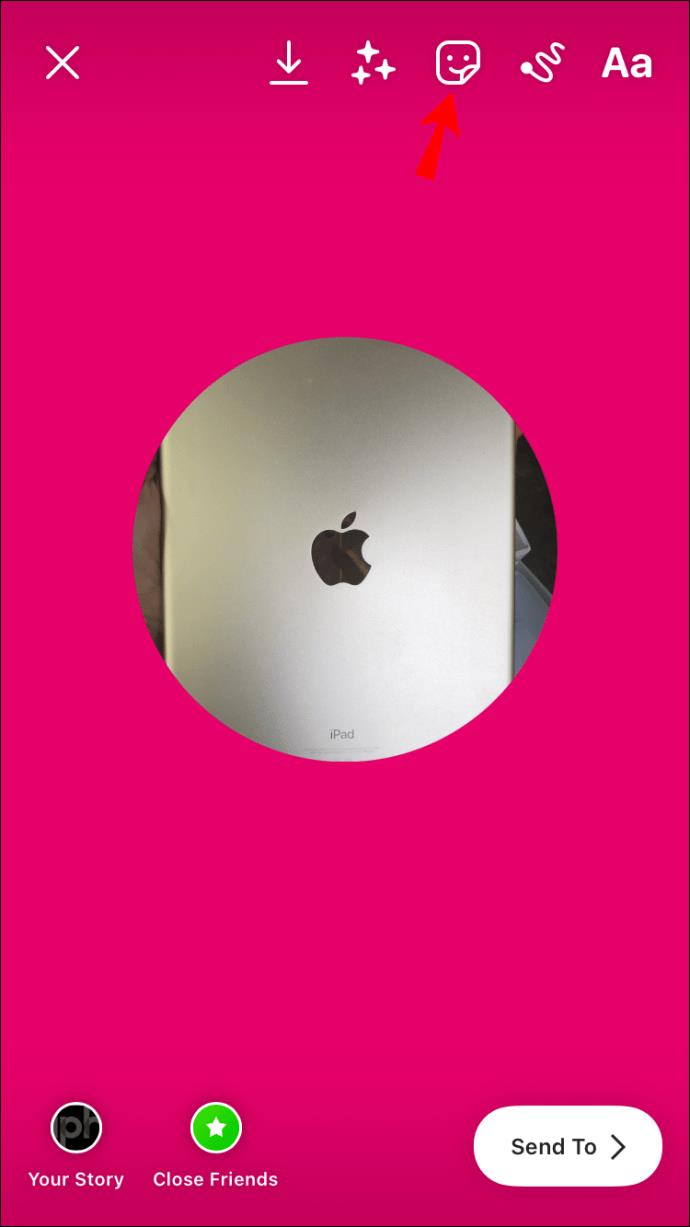
- Выберите другое фото и загрузите его.
- Повторите те же действия для каждой добавляемой фотографии.
- Когда вы закончите, нажмите на пузырек «Ваша история» в левом нижнем углу экрана.

Технически вы можете добавить столько изображений, сколько захотите. Просто не забудьте расположить их таким образом, чтобы все они были видны.
Как добавить несколько фотографий в одну историю Instagram на устройстве Android
У устройств Android также есть эта функция, хотя до недавнего времени она была недоступна. Чтобы добавить несколько фотографий в одну историю Instagram, пользователям Android приходилось загружать сторонние приложения для создания коллажей или сеток. Но с функцией «Фото» это сделать намного проще.
Чтобы добавить несколько фотографий в одну историю Instagram, выполните следующие действия:
- Откройте Instagram на своем Android-устройстве.

- Перейдите в «Ваша история» в правом верхнем углу экрана.
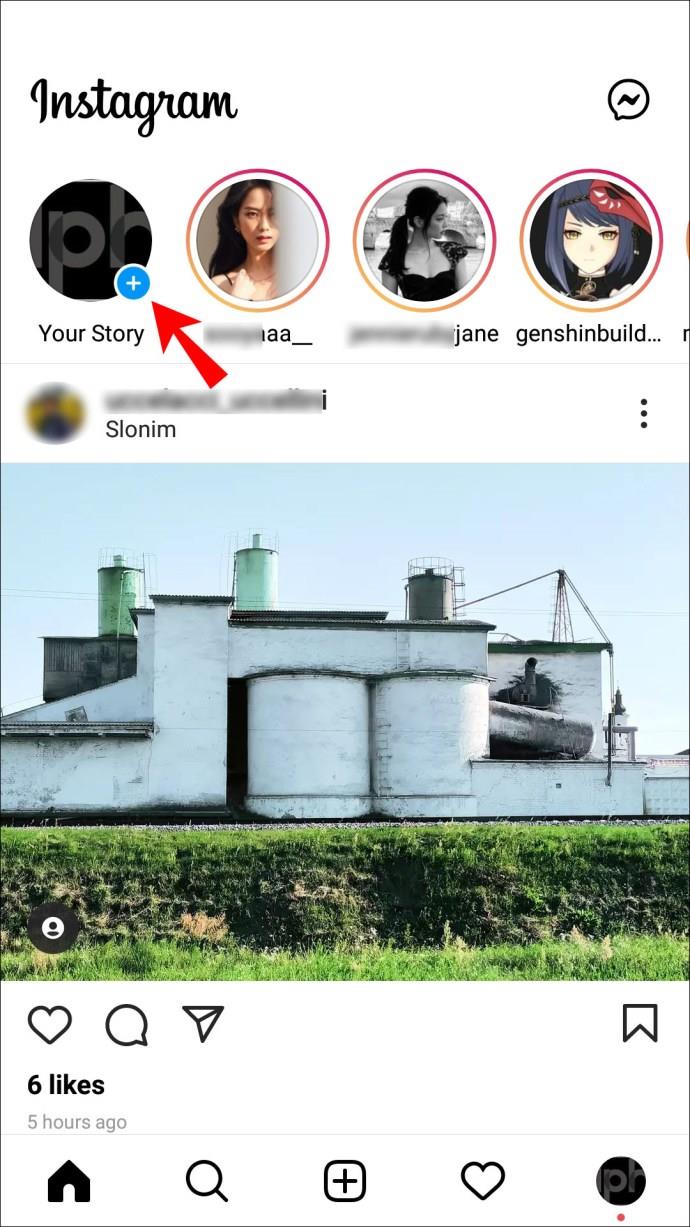
- Сделайте снимок, загрузите его или выберите цвет фона.
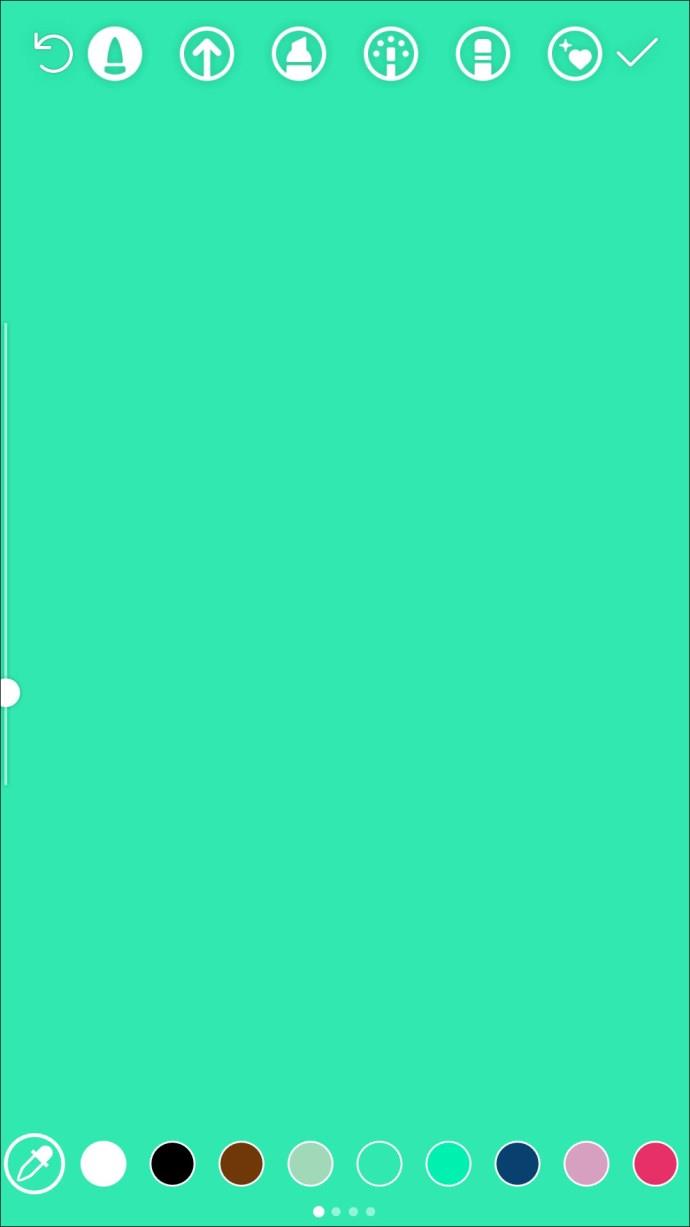
- Коснитесь значка «Наклейка» в верхней части экрана.
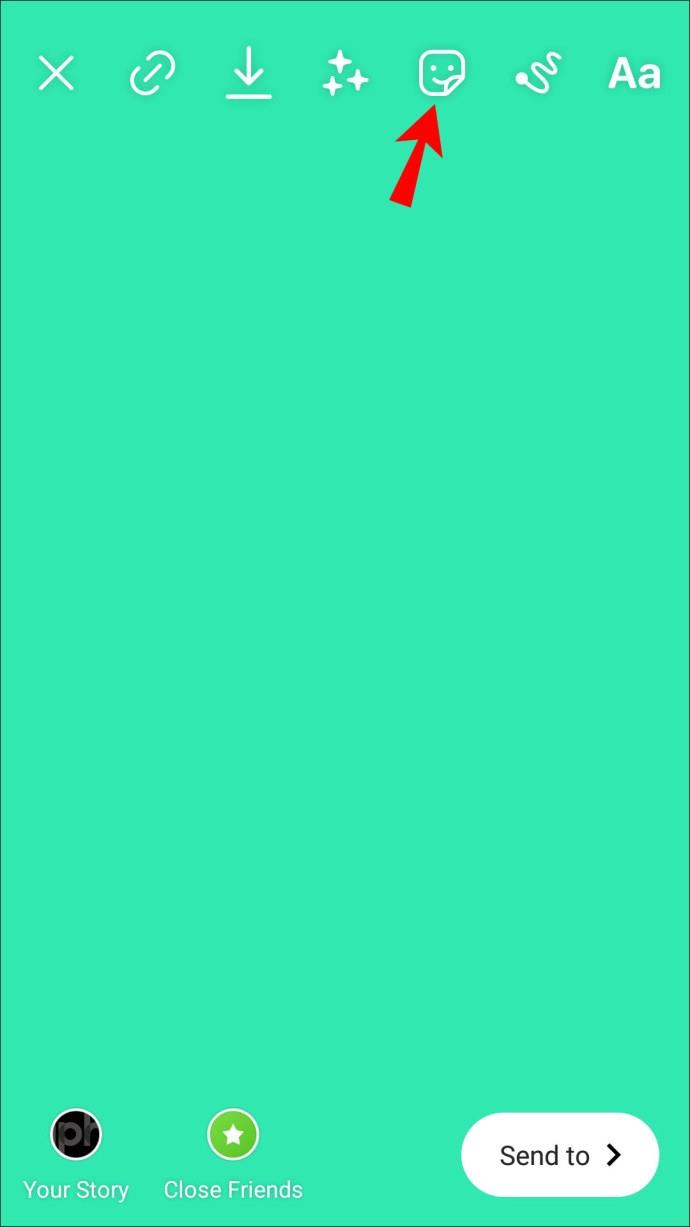
- Спуститесь вниз и выберите инструмент «Фото».
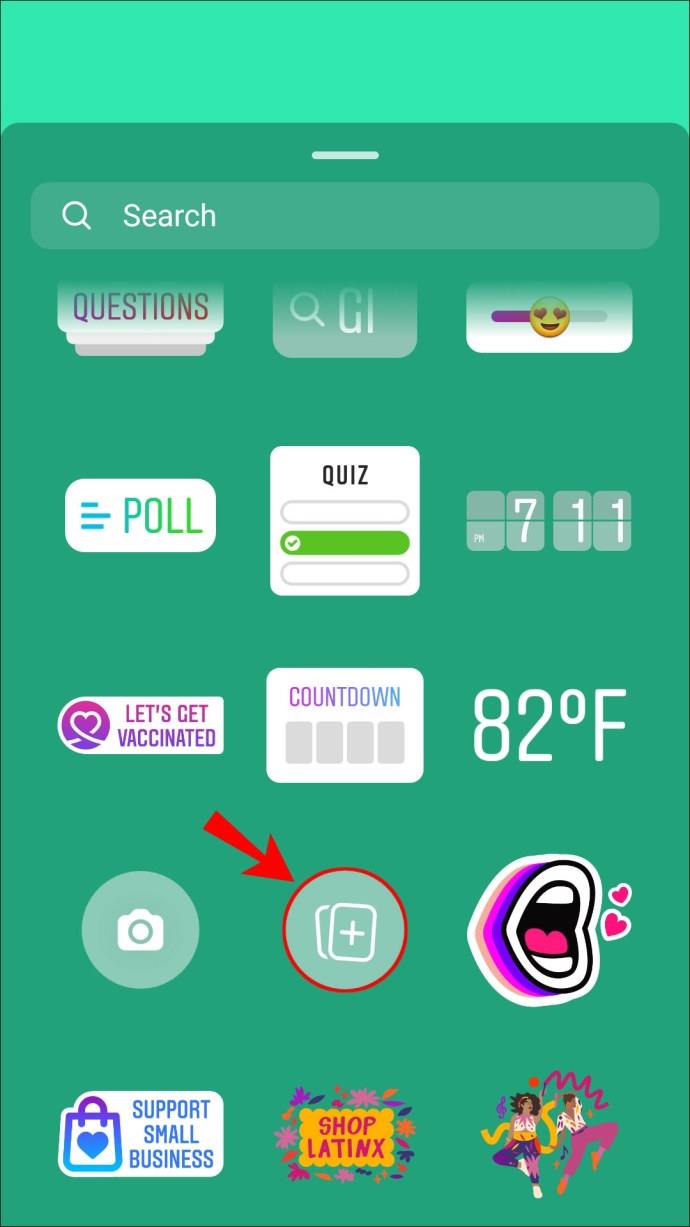
- Выберите фотографию, которую хотите добавить в свою историю.
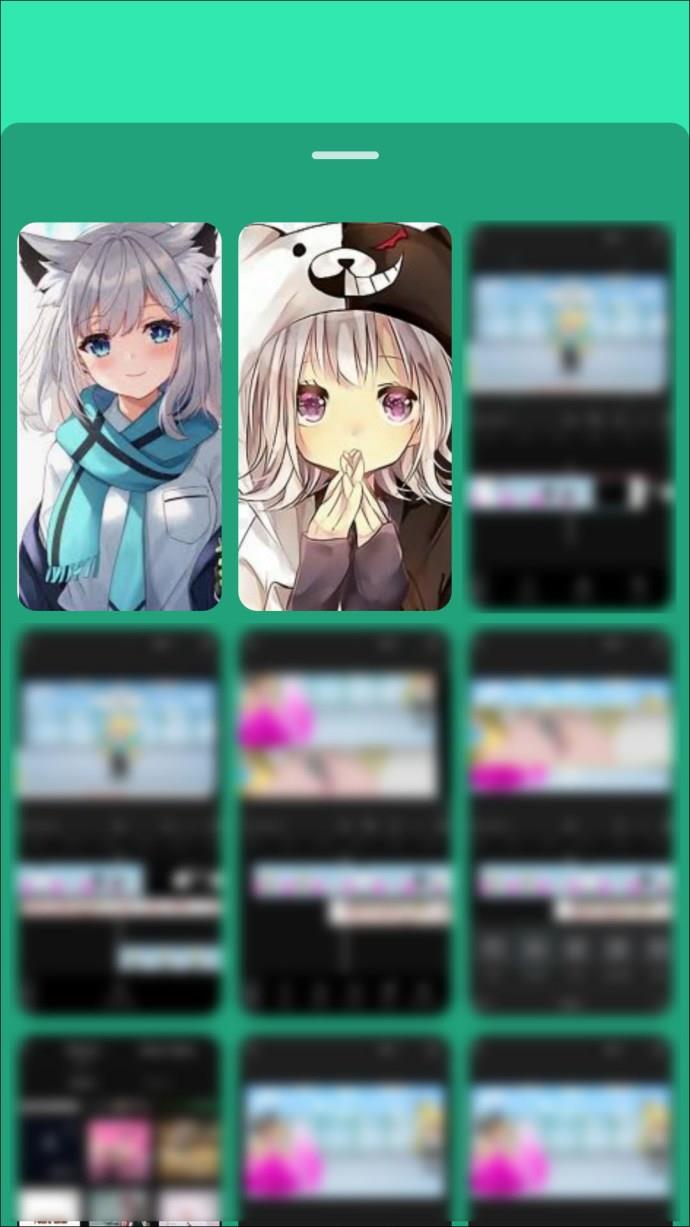
- Нажмите на него, чтобы изменить его форму.
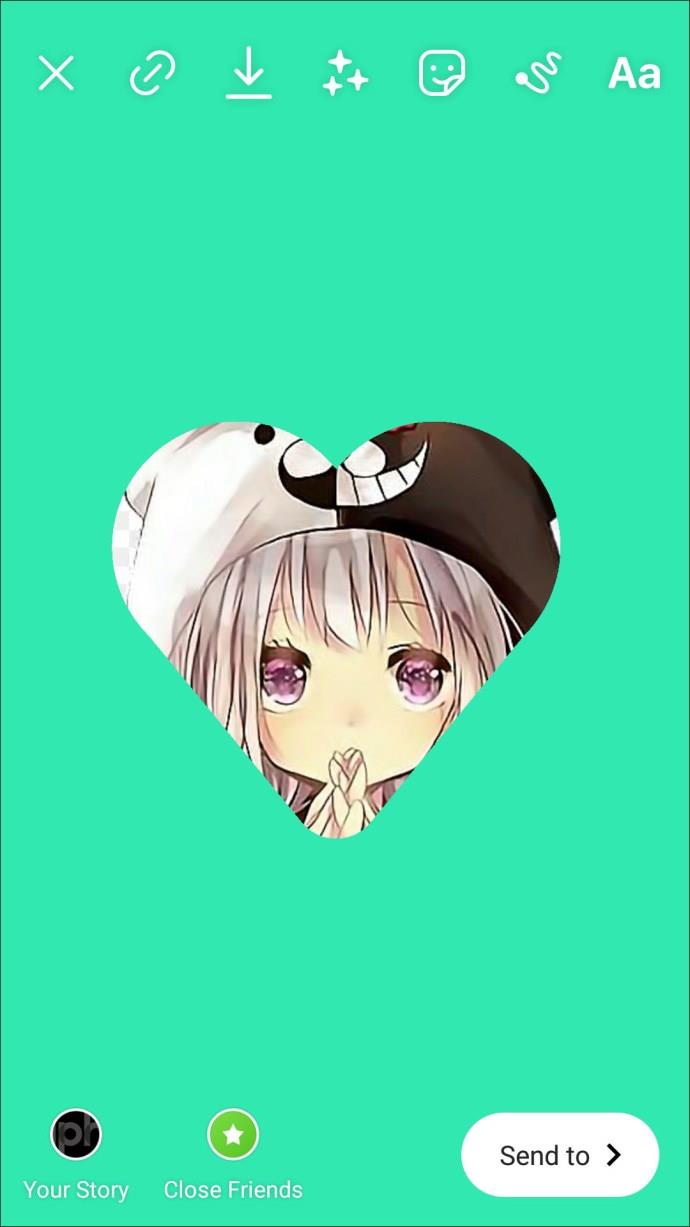
- Измените его положение, удерживая его и перетаскивая по экрану.
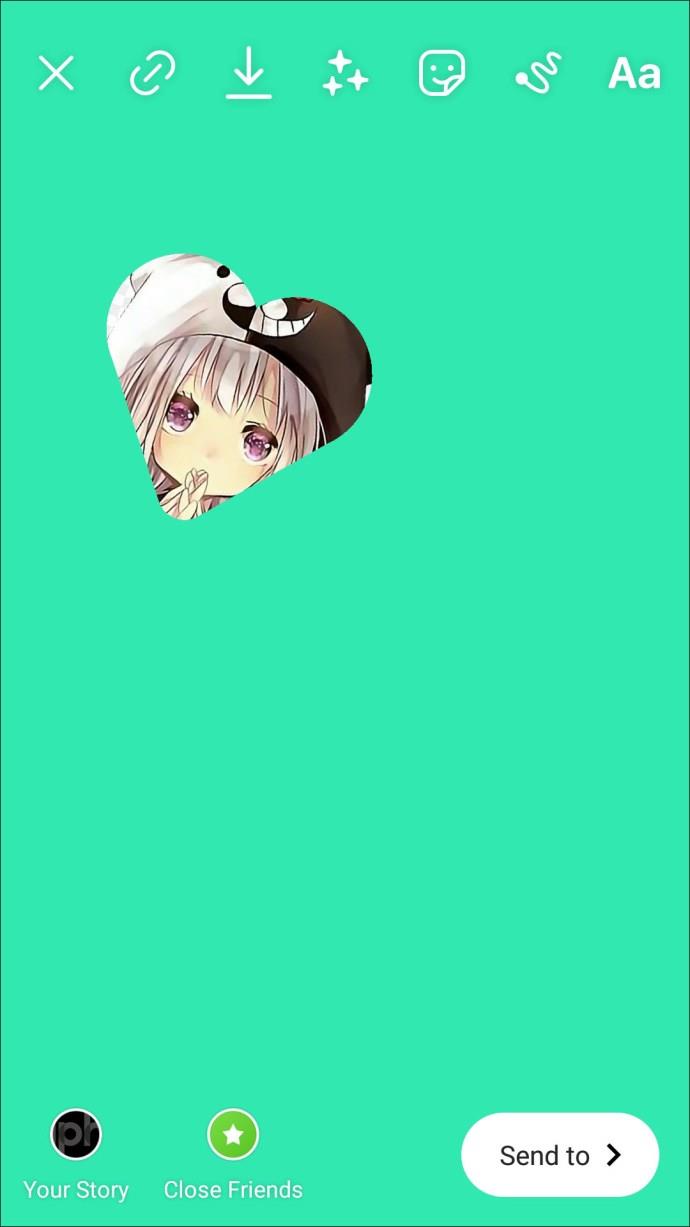
- Нажмите на фотографию, чтобы сделать ее больше или меньше.

- Повторите те же действия для любой другой фотографии, которую вы хотите добавить.
- Когда вы закончите, нажмите на пузырек «Ваша история» в левом нижнем углу экрана.
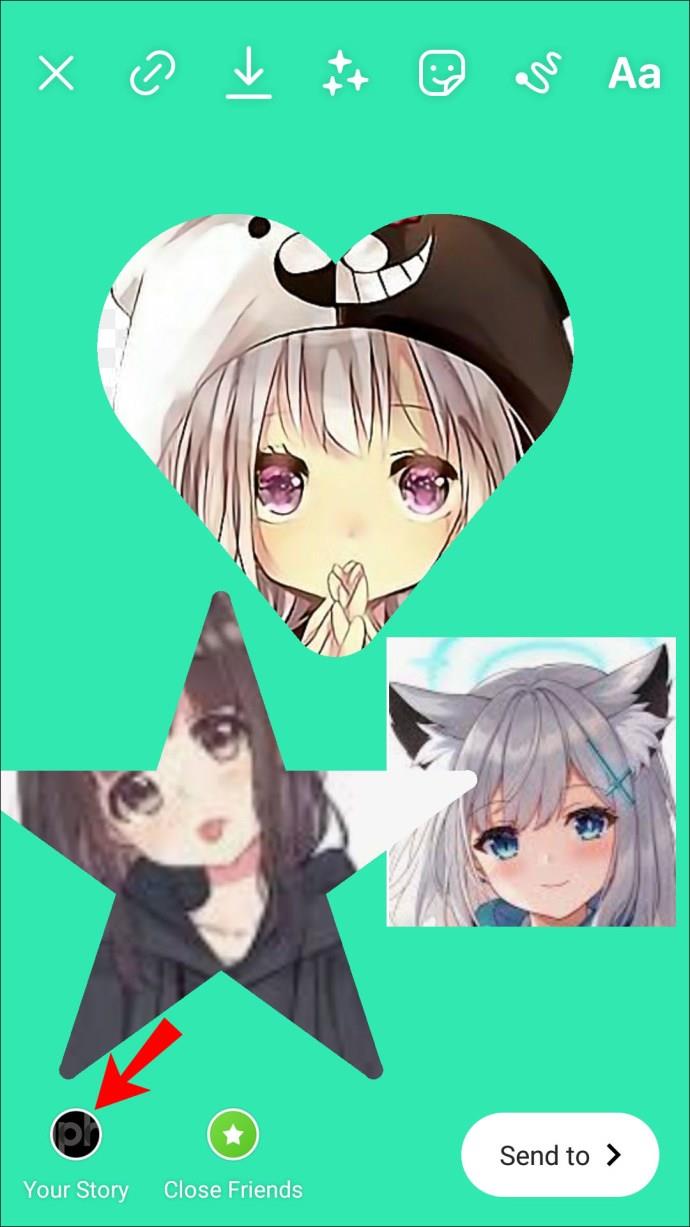
Есть еще один способ добавить несколько фотографий в историю Instagram — с помощью инструмента «Макет». Однако, если вы хотите использовать эту функцию, фотографии, которые вы используете, должны быть сделаны в этот момент. Вот как это делается:
- Запустите Instagram и откройте окно «История».

- Нажмите на стрелку вниз на левой панели инструментов.
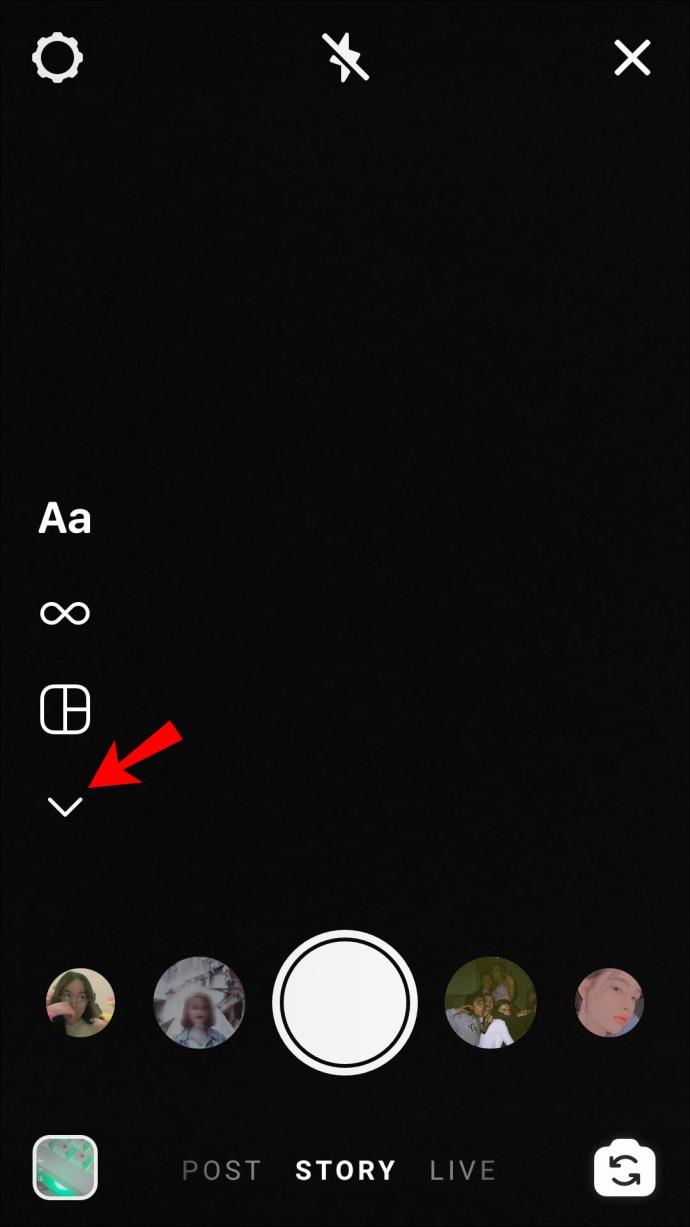
- Выберите «Макет».
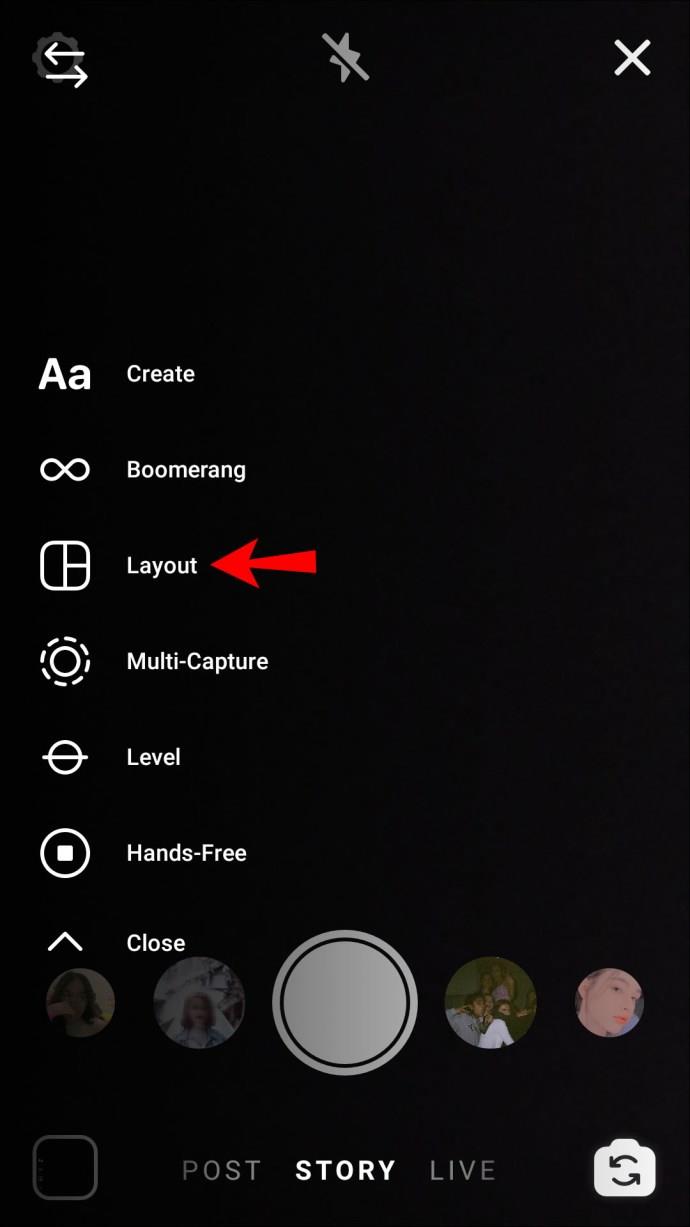
- Чтобы выбрать шаблон макета, перейдите к опции «Изменить сетку». Вы можете выбрать один из шести различных шаблонов сетки.
- Сделайте фото для каждого раздела.
- Нажмите на галочку в нижней части экрана.
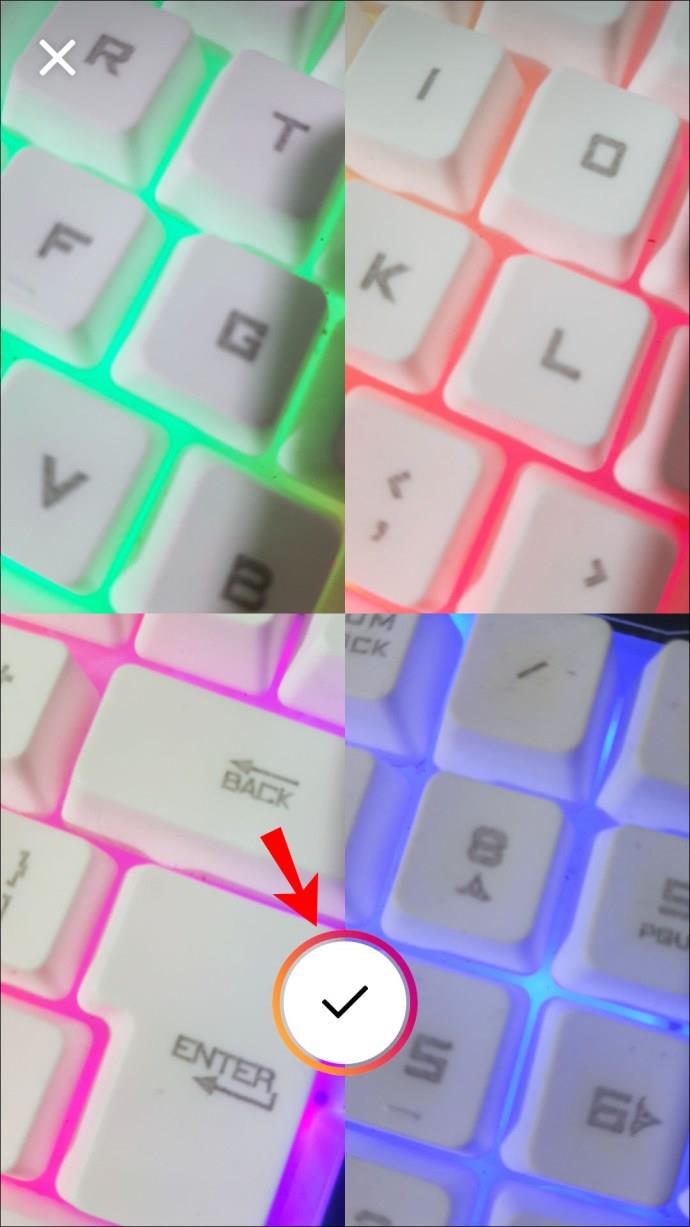
- Перейдите в «Ваша история» в левом нижнем углу экрана, чтобы опубликовать свою историю.
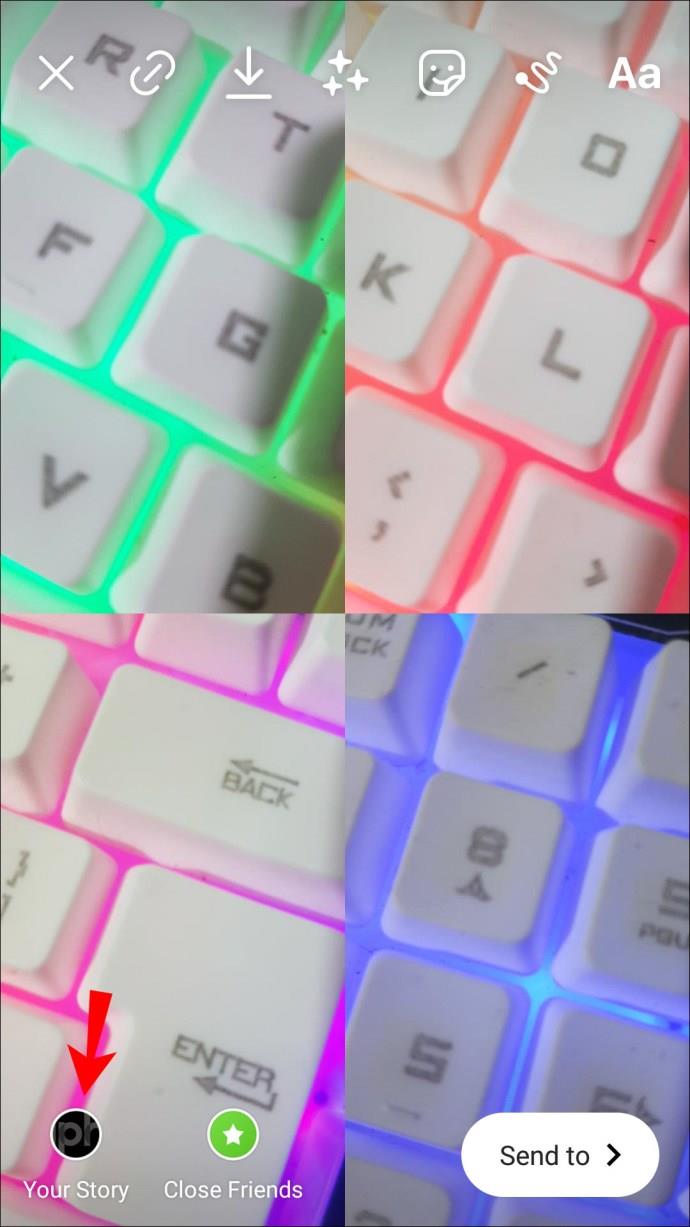
Если вам не нравится одна из фотографий, нажмите на нее и выберите значок корзины, чтобы удалить ее. Затем вы можете сделать другое фото, чтобы заменить его. Вы также можете использовать фильтры Instagram во время фотосъемки. Более того, вы можете выбрать отдельный фильтр для каждой фотографии.
Как добавить несколько фотографий в одну историю Instagram на ПК
Instagram изначально не поддерживает публикацию с ПК. Однако есть обходной путь, который вы можете использовать. На первый взгляд это может показаться сложным, но если вы будете следовать приведенным ниже шагам, на самом деле это довольно просто:
- В Chrome нажмите на три точки в правом верхнем углу экрана.
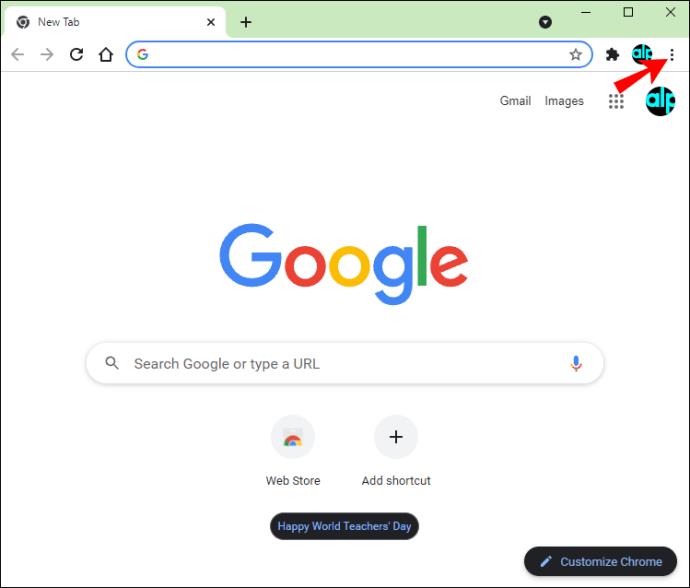
- Выберите «Дополнительные инструменты» в раскрывающемся меню.
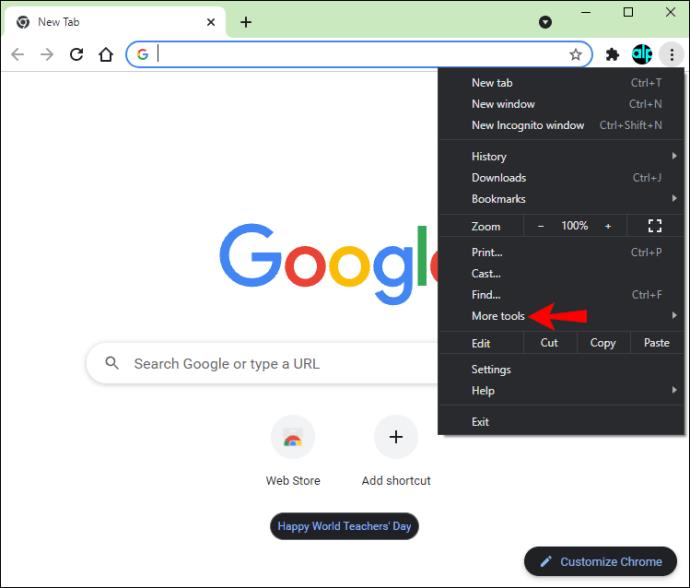
- Выберите «Инструменты разработчика» из списка вариантов. В правой части экрана появится окно «Разработчик».
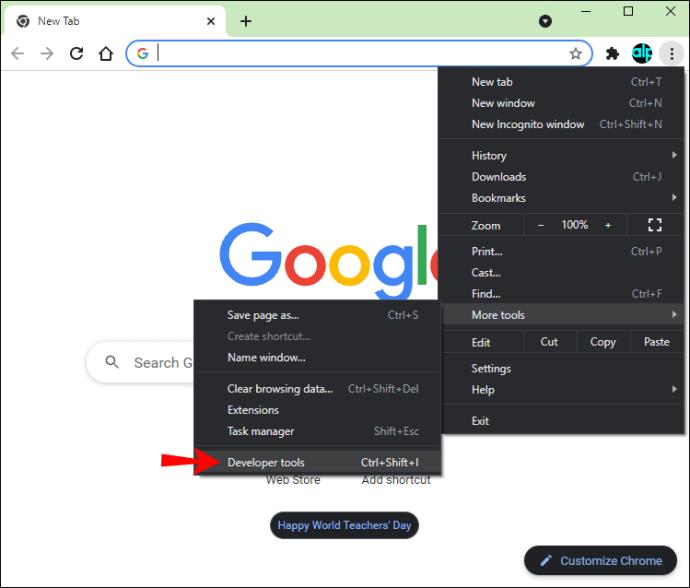
- Нажмите на значок мобильного телефона на верхней панели инструментов. Эта опция находится в левой части вкладки «Элементы».
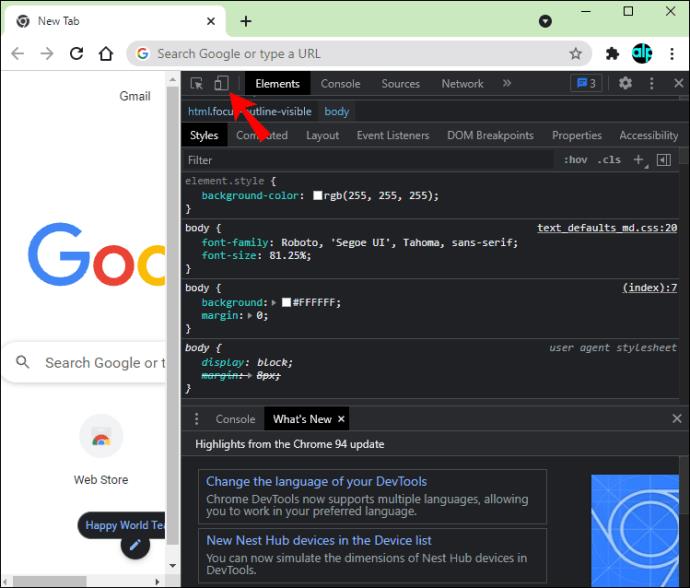
- Выберите вкладку «Размеры: адаптивный» в верхнем левом углу.
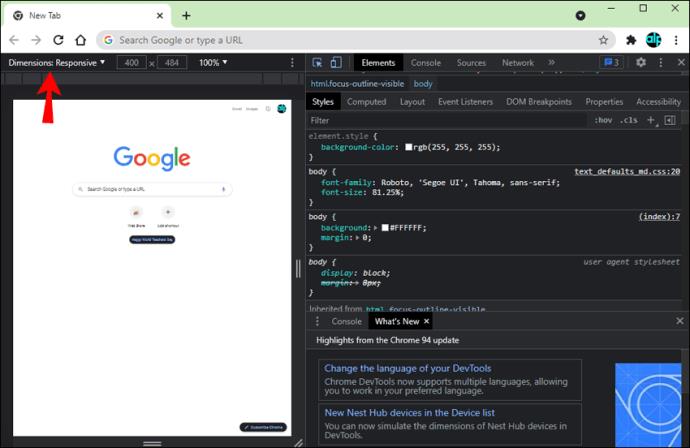
- Выберите мобильный интерфейс, который вы хотите использовать (например, iPhone X).
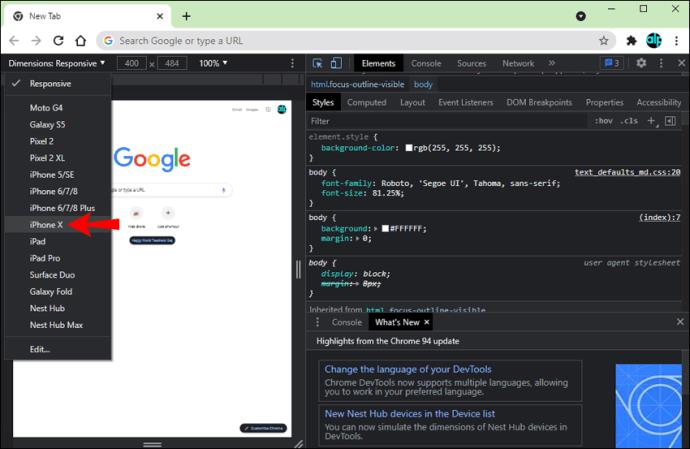
- Обновите страницу.
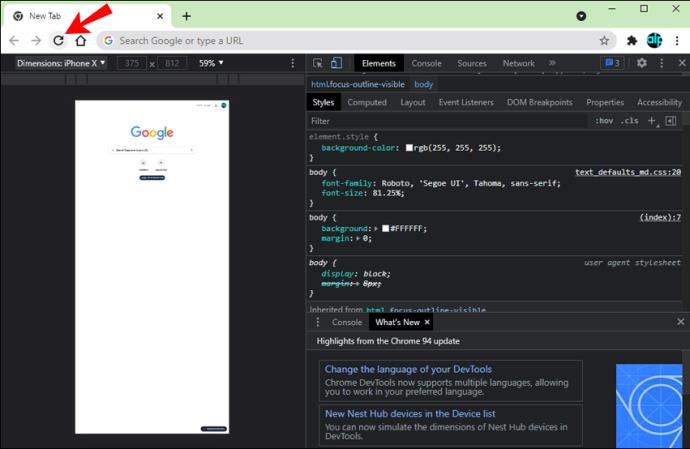
Теперь экран вашего ПК будет иметь тот же интерфейс, что и ваш мобильный телефон. К сожалению, этот обходной путь позволит вам добавлять только одно изображение в историю Instagram за раз. Вы не можете загрузить несколько изображений. Чтобы добавить фотографию в историю Instagram на ПК, выполните следующие действия:
- Зайдите в Instagram в браузере.
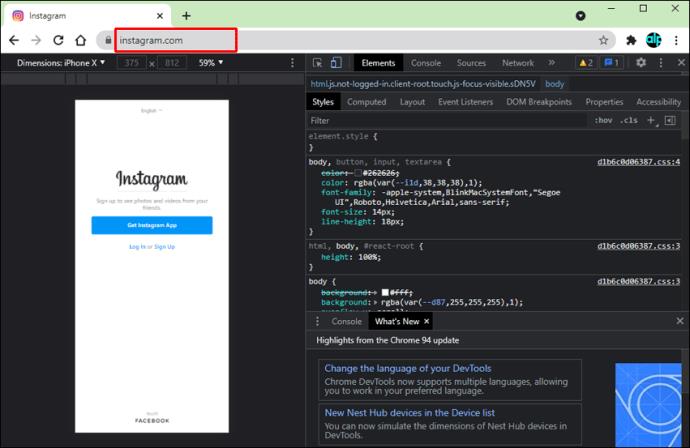
- Нажмите «Ваша история» в верхнем левом углу.
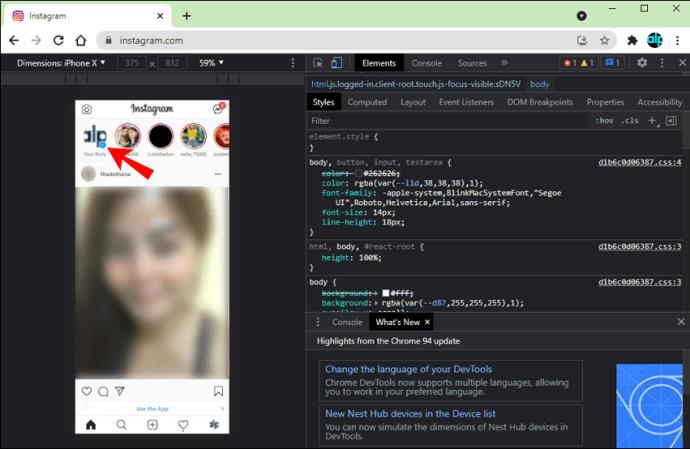
- На этом этапе Instagram порекомендует использовать приложение. Чтобы пропустить эту часть, просто выберите «Не сейчас» во всплывающем сообщении.
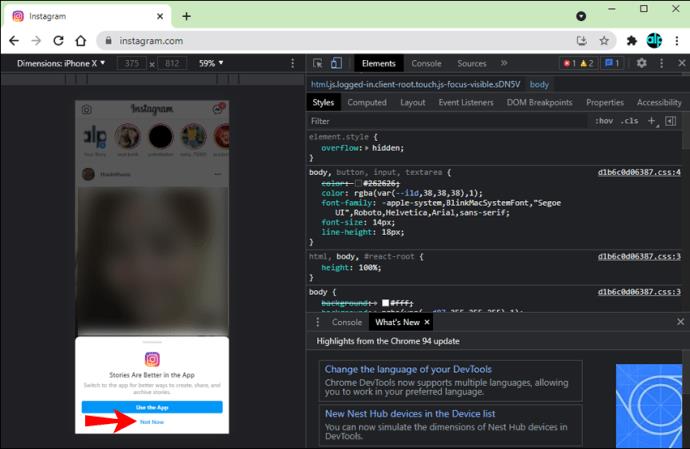
- Найдите изображение, которое вы хотите опубликовать на своем ПК, и выберите «Открыть».
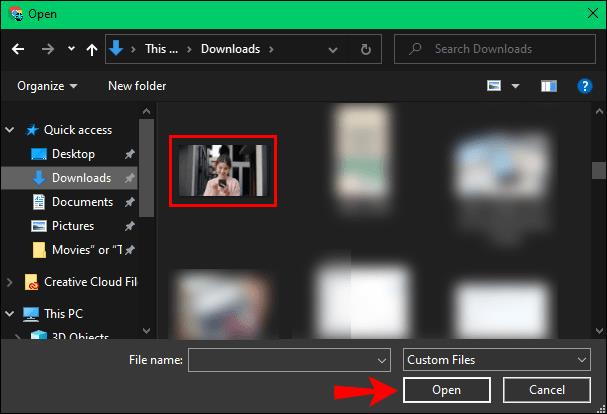
- Внесите необходимые изменения в свою историю Instagram.
- Нажмите «Ваша история», чтобы опубликовать ее.
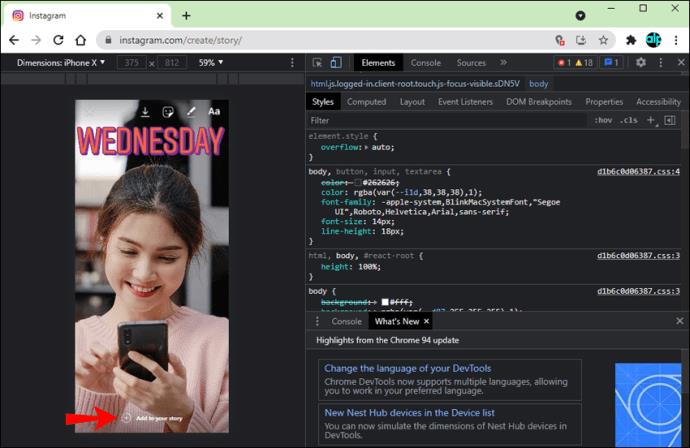
Сделайте свои истории в Instagram креативными
С новейшей функцией Instagram Story вы можете добавить столько фотографий, сколько захотите, в одну историю. Это не только сэкономит вам больше времени, поскольку вам не нужно публиковать пять отдельных историй одновременно, но и позволит вам проявить творческий подход к своим фотографиям. Вы можете выбрать различные формы, положения и размеры для всех ваших фотографий.
Вы когда-нибудь добавляли несколько фотографий в одну историю Instagram раньше? Вы использовали встроенную функцию Instagram или стороннее приложение? Расскажите нам в разделе комментариев ниже.